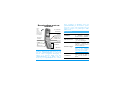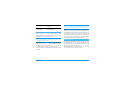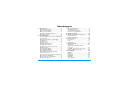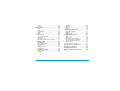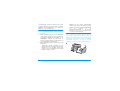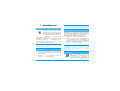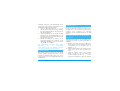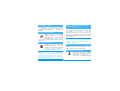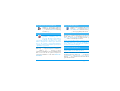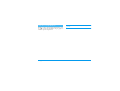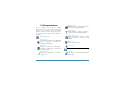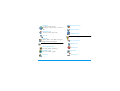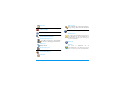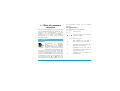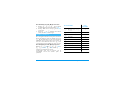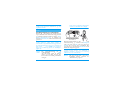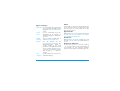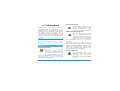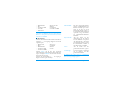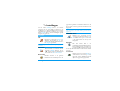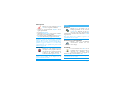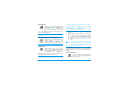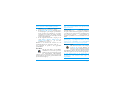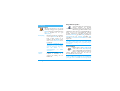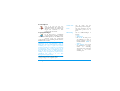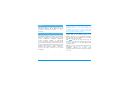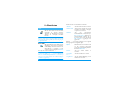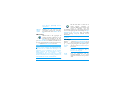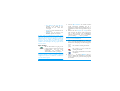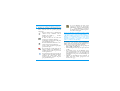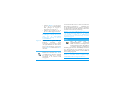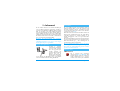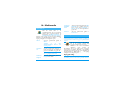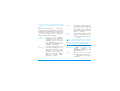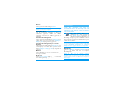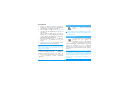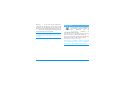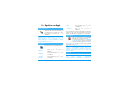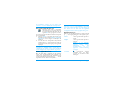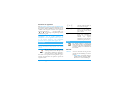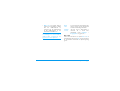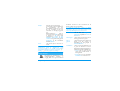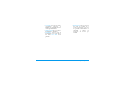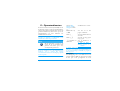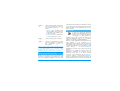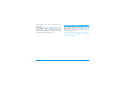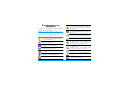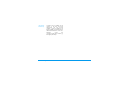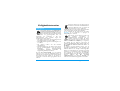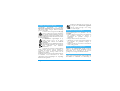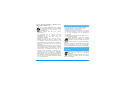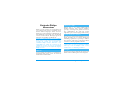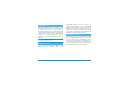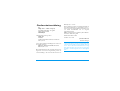Kennismaken met uw
telefoon
Philips werkt continu aan de optimalisatie van de
producten. Philips behoudt zich daarom het recht
voor deze gebruikershandleiding op elk gewenst
moment zonder voorafgaande kennisgeving te
wijzigen of te herroepen. Philips levert deze
gebruikershandleiding in de huidige staat en
accepteert geen aansprakelijkheid voor eventuele
fouten, weglatingen of afwijkingen tussen deze
gebruikershandleiding en het beschreven product,
tenzij dit is vereist onder toepasselijk recht. De
telefoon is ontworpen voor gebruik op het GSM-/
GPRS-netwerk.
Toetsenbord
Microfoon
Navigatie- en
,
-toetsen
65.000 kleuren
hoofdscherm
C
camera-toets
c
-toets
Opneemtoets
en WAP
(
Ophangtoets en
)
aan/uit-toetsen
Zijtoetsen
(volume)
Achter-
zijde
van de
telefoon:
cameralens en
4.000 kleuren
externdisplay
Basisfuncties
Telefoon Aan-/
Uitschakelen
Druk op de
)
-toets om in
te schakelen, ingedrukt
houden om uit te schakelen.
PIN-code invoeren Voer uw PIN-code in met de
toetsen en druk op
,
of
#
om te bevestigen.
Belvolume wijzigen
Houd één van de zijtoetsen
ingedrukt, wanneer de
telefoon geopend is en in de
inactieve stand staat.
Bij een inkomend gesprek
kunt u het belsignaal
uitschakelen door de onderste
zijtoets kort in te drukken.
Iemand bellen
Voer het telefoonnummer in
met de toetsen en druk op
(
om het nummer te
kiezen.

Een oproep
beantwoorden Druk op
(
wanneer de
telefoon overgaat.
Het gespreksv olume
instellen Druk tijdens het gesprek één
van de zijtoetsen in.
Een gesprek
beëindigen Druk op
)
.
Een oproep weigeren Druk de
)
-toets in of één
van de zijtoetsen (wanneer de
telefoon gesloten is).
Toegang tot het
hoofdmenu Druk in de inactieve stand
op
,
.
Toegang tot het
Telefoonboek Druk in de inactieve stand
op
-
.
Het Telefoonboek
gebruiken
Blader omhoog of omlaag
door de lijst door op
+
of
-
te drukken en druk op
(
om de geselecteerde
naam te bellen.
Toegang tot de
Bellijst Druk in de inactieve stand
op
+
.
Terugkeren naar
vorig menu Druk op
c
.
Snel terugkeren naar
inactieve stand
tijdens het bladeren
door menu's
Druk op
c
en houd deze
toets ingedrukt, of druk op
)
.
Het laatst gevoerde
gesprek weergeven Druk in de inactieve stand
op
(
.
Een
geprogrammeerde
Spraaklabel activeren
Druk op de toets
,
en
houd deze ingedrukt.
Toegang tot een
functie in het menu
Druk op
,
, druk op
<
of
>
om een functie te
selecteren en druk vervolgens
op
,
om het submenu te
openen. Herhaal dit tot u de
gewenste functie heeft
bereikt.
Het MMS-menu snel
openen Druk in de inactieve stand
op
<
.
Snel een SMS
verzenden
Druk in de inactieve stand
op
>
(de namenlijst
wordt geopend en u kunt een
ontvanger selecteren).

Een carrousel is een kringvormige reeks
pictogrammen op de display. Elk pictogram s taat voor
een functie of optie van de telefoon.
Niet alle pictogrammen passen op de display. De
verborgen pictogrammen worden weergegeven als u
naar
<
of
>
bladert.
Wanneer u de hoofdcarrousel wilt openen, drukt u in
de inactieve stand op
,
. Druk op
<
(naar links)
of
>
(naar rechts) en druk op
,
wanneer de
gewenste functie of optie is geselecteerd of op
c
om te annuleren. Er verschijnt dan een subcarrousel of
een lijst.
Door op
+
of
-
te drukken, kunt u wisselen
tussen twee opties, zoals activeren/deactiveren, Aan/
Uit, verhogen/verlagen van een waarde, enzovoort.
Blader door de carrousels en lijsten totdat de gewenste
functie of optie is geselecteerd. Bij het navigeren door
een lijst kunt u uw huidige positie in de lijst aflezen op
een schuifbalk rechts op de display. U kunt met de
navigatietoets alle functies op uw telefoon selecteren
of wijzigen, zoals beschreven in het desbetreffende
hoofd-stuk van deze gebruikershandleiding.
Sommige gebeurtenissen (zoals een gemiste oproep,
een nieuw bericht, enzovoort) hebben gevolgen voor
de informatie die op het inactieve scherm wordt
weergegeven. Druk in dat geval op
,
om het
bijbehorende menu te openen of op de
c
-toets om
terug te keren naar de inactieve stand.
De Camera activeren Druk in de inactieve stand
op
C
.
WAP starten Druk op
0
en houd deze
toets ingedrukt.
De carrousel
Gebeurtenissen

Inhoudsopgave i
Inhoudsopgave
1. Aan de slag .........................................1
De SIM-kaart plaatsen ......................................1
De telefoon inschakelen ..................................2
Datum en tijd instellen ....................................2
Het SIM-telefoonboek kopiëren ....................2
De batterij opladen ...........................................2
2. Hoofdfuncties ....................................4
Het telefoonboek oproepen en raadplegen 4
Iemand bellen .....................................................4
Een gesprek aannemen en beëindigen .........4
TV Slideshow .....................................................4
Een foto nemen .................................................5
Navigeer icoon ..................................................5
FotoTalk: geluidsclips en
afbeeldingen verzenden ...................................5
FotoCall: zien en horen wie er belt ..............6
Handsfree bellen ...............................................6
Het belsignaal wijzigen .....................................7
De stand Stil inschakelen ................................7
Het trilsignaal activeren ...................................7
Het nummer van uw eigen mobiele
telefoon weergeven ..........................................7
Het volume van de oortelefoon aanpassen 7
De microfoon uitschakelen ............................7
De microfoon weer inschakelen ...................8
Een gesprek opnemen ......................................8
De gesprekslijst wissen ................................... 8
De SMS-lijst wissen ..........................................8
Het telefoonboek wissen ................................8
Snel door een lijst bladeren ...........................9
3. Menustructuur ................................10
4. Tekst of nummers invoeren .........13
T9®-tekstinvoer ............................................. 13
Reguliere tekstinvoer .................................... 14
5. Foto's nemen ...................................15
Hoe kan ik... .................................................... 15
Foto’s ................................................................ 16
Instellingen ....................................................... 19
6. Telefoonboek ..................................21
Instellingen ....................................................... 21
Gegevens aan het telefoonboek
toevoegen ........................................................ 22
FotoCall: zien en horen wie er belt .......... 23
Namen wijzigen en beheren ........................ 23
7. Instellingen .......................................25
Geluiden ........................................................... 25
Display .............................................................. 26
Sneloproep ...................................................... 27
Beveiliging ........................................................ 29
Netwerk ........................................................... 30
Tijd en datum .................................................. 32

ii Inhoudsopgave
Talen ................................................................. 33
Profielen ........................................................... 33
8. Berichten .......................................... 35
SMS .................................................................... 35
E-Mail ................................................................ 38
Netwerkinfo .................................................... 43
Chat ................................................................... 44
MMS .................................................................. 44
9. Infrarood .......................................... 50
Positie van apparaten .................................... 50
Zend data .........................................................50
Ontvang data ...................................................50
De telefoon gebruiken als modem ............. 51
10. Multimedia ..................................... 52
Muziekalbum ...................................................52
Afbeeldingenalbum ......................................... 52
TV Slideshow .................................................. 54
Demo ................................................................ 55
Geheugenstatus .............................................. 55
Spraakmemo .................................................... 56
11. Spellen en Appl. ............................ 57
Euroconverter ................................................ 57
Calculator ........................................................ 57
Alarmklok ........................................................ 57
Agenda .............................................................. 57
Stenenspel ........................................................ 59
JAVA .................................................................59
12. Gespreksinformatie ..................... 61
Gespreksinstellingen ..................................... 61
Bellijst ...............................................................62
Gespreksteller ................................................ 63
13. Operatordiensten ........................ 65
WAP .................................................................65
DTMF-tonen ...................................................68
Een tweede gesprek voeren ........................ 68
Een tweede gesprek aannemen .................. 68
Een derde gesprek aannemen ..................... 69
Conferentie ..................................................... 69
Gesprek doorverbinden ...............................70
Pictogrammen en symbolen ............. 71
Problemen oplossen .......................... 72
Veiligheidsinstructies .......................... 76
Originele Philips-accessoires ............ 80

Aan de slag 1
1 • Aan de slag
Lees de aanwijzingen in het gedeelte
“Veiligheidsinstructies” voordat u de telefoon in gebruik
neemt.
Voordat u de telefoon kunt gaan gebruiken, moet u
een geldige SIM-kaart erin plaatsen. Deze heeft u
gekregen van de netwerkaanbieder of de leverancier
van uw GSM. De SIM-kaart bevat informatie over uw
abonnement, uw mobiele nummer en een geheugen
waarin u telefoonnummers en berichten kunt opslaan
(zie “Telefoonboek” pagina 21).
1. Druk op de achterklep van de telefoon en schuif
deze naar beneden om te verwijderen, zoals
onderstaand aangegeven.
2. Verwijder de SIM-kaart uit de houder en plaats
deze onder de metalen klemhouder, totdat de
kaart vastzit. Zorg ervoor dat de schuine hoek
van de kaart zich in de juiste hoek bevindt.
3. Plaats de batterij in het batterijvak (zie volgende
afbeelding): eerst de rechterzijde van de batterij
tegen de rechterzijde van het batterijvak
aanleggen, vervolgens naar beneden drukken
totdat de batterij vastklikt.
4. Plaats de achterklep weer op de telefoon: plaats
de voorklep in de scharnieren aan de bovenzijde
van de telefoon en druk de onderzijde aan tot het
slotje vastklikt.
De SIM-kaart plaatsen
1. 2.

2 Aan de slag
5. Verwijder de beschermende folie op de display
en het objectief voordat u de telefoon gebruikt.
Om de telefoon in te schakelen drukt u op de
)
-
toets. Voer de PIN-code in, wanneer dit wordt
gevraagd (dit is een geheime code van de SIM-kaart
die uit 4 tot 8 cijfers bestaat). Deze code is vooraf
ingesteld en u krijgt deze van de netwerkaanbieder of
leverancier. U kunt de PIN-code wijzigen, zie
pagina 29.
Wanneer u driemaal achter elkaar een verkeerde
PIN-code invoert, wordt de SIM-kaart geblokkeerd.
Om de blokkering op te heffen, moet u de PUK-code
aanvragen bij de netwerkaanbieder.
Stel de datum in op de telefoon zoals wordt gevraagd,
wanneer u de telefoon voor het eerst inschakelt. U
doet dit met de juiste numerieke toetsen (druk op
c
om een cijfer te wissen) en stel vervolgens de tijd
in.
Zie pagina 32 voor een volledig overzicht van de
datum- en tijdinstellingen.
Wanneer u geen kopie wilt maken van het SIM-
telefoonboek wanneer u de telefoon voor het eerst
inschakelt, zie “Telefoonboek kiezen” pagina 21.
De mobiele telefoon herkent, wanneer er op een SIM-
kaart reeds namen zijn opgeslagen en u wordt door
een melding gevraagd of u het SIM-telefoonboek wilt
kopiëren in het telefoonboek dat in uw telefoon is
geïntegreerd. Druk op
c
om de functie af te
breken of bevestig met
,
. Het telefoonboek dat in
uw telefoon is geïntegreerd is in principe als
standaardtelefoonboek ingesteld. Om naar het SIM-
telefoonboek over te schakelen zie “Telefoonboek
kiezen” pagina 21.
De telefoon werkt op een oplaadbare batterij. Een
nieuwe batterij is gedeeltelijk opgeladen en er klinkt
De telefoon inschakelen
Datum en tijd instellen
Het SIM-telefoonboek kopiëren
De batterij opladen

Aan de slag 3
een alarmsignaal, wanneer de batterij moet worden
opgeladen. Wanneer de batterij volledig is ontladen,
verschijnt het batterijsymbool pas, nadat het
laadproces 2 of 3 minuten bezig is.
U kunt al uw persoonlijke instellingen kwijtraken,
wanneer u de batterij verwijdert, wanneer de telefoon
is ingeschakeld.
1. Nadat de batterij is geplaatst en het afsluitdeksel
op de telefoon is bevestigd, sluit u de stekker van
de oplader (onderdeel van het pakket) op de
LINKERBUS onderaan de telefoon aan, en
steekt u het andere uiteinde van de kabel in een
goed toegankelijke wandcontactdoos.
2. Het batterijsymbool geeft de laadtoestand van de
batterij aan:
- Tijdens het opladen veranderen de vier
oplaadindicatoren; elk staafje vertegenwoordigt
ongeveer 25 % van de lading en het duurt
ongeveer 1 uur en 45 minuten om de mobiele
telefoon volledig op te laden.
- Wanneer alle vier staafjes ononderbroken
zichtbaar zijn, is de batterij volledig opgeladen
en kunt u de oplader verwijderen. Afhankelijk
van het netwerk en de
gebruiksomstandigheden is één batterij
voldoende voor 2 tot 4 uur gesprekstijd en
200 tot 400 uur stand-bytijd.
Als u de oplader op de telefoon aangesloten laat
wanneer de batterij volledig is opgeladen, heeft dit
geen nadelige gevolgen voor de batterij. U kunt de
oplader alleen uitschakelen door de stekker uit het
stopcontact te halen. Gebruik daarom een makkelijk
toegankelijk stopcontact. U kunt de batterij
aansluiten op een IT-voorziening (alleen in België).

4 Hoofdfuncties
2 • Hoofdfuncties
Druk in de inactieve stand op
-
.
De inhoud die op het display wordt
weergegeven kan variëren, afhankelijk
van het geselecteerde telefoonboek (in
de SIM-kaart of de telefoon, zie
“Telefoonboek” pagina 21).
Wanneer u het telefoonboek wilt raadplegen tijdens
een gesprek, drukt u op
,
en selecteert u Bekijk
namenlijst. Druk vervolgens twee keer op
c
om
terug te keren naar de inactieve stand.
Om direct toegang te krijgen tot een bepaalde naam,
drukt u op
#
, voert u de beginletters van de
gewenste naam in en drukt u op
,
.
1. Voer het telefoonnummer in de inactieve stand
in met de toetsen. Druk op
c
als u een fout
wilt corrigeren.
2. Druk op
(
om het nummer te kiezen en
druk op
)
om op te hangen.
Voor een internationaal gesprek kunt u het ”+”-teken
gebruiken als internationaal toegangsnummer door op
*
te drukken en deze toets ingedrukt te houden.
Wanneer u wordt gebeld kan het nummer van de beller
worden weergegeven. Wanneer u het nummer van de
beller reeds hebt opgeslagen, wordt de bijbehorende
naam weergegeven in plaats van het nummer.
1. Druk op
(
om het gesprek aan te nemen.
2. Druk op
)
als u een oproep wilt weigeren. Als
u “Doorschakelen” heeft ingeschakeld (zie
pagina 61), wordt het gesprek doorgeschakeld
naar een ander nummer of naar de voicemail.
3. Druk op
)
als u wilt ophangen.
De telefoon gaat niet over als de stand Stil is
ingeschakeld (zie pagina 7). Als u Met elke toets heeft
geselecteerd (zie pagina 62), ykunt u een gesprek
accepteren door op een willekeurige toets te drukken
(behalve
)
).
Met deze functie kunt u de
afbeeldingen die u heeft verzameld in
het Afbeeld. Album (automatisch als
slideshow of handmatig afbeelding voor
Het telefoonboek oproepen en raadplegen
Iemand bellen
Telefoonboek
Een gesprek aannemen en beëindigen
TV Slideshow
TV Slideshow

Hoofdfuncties 5
afbeelding) weergeven op het beeldscherm van een
televisie met de optionele TV-aansluitkabel of op het
hoofdscherm (binnen) van uw telefoon.
1. Sluit de TV-aansluitkabel aan op de gele
videobus (RCA) van de televisie en op de audio-
bus van uw mobiele telefoon, stel vervolgens een
videokanaal (CBVS) in.
2. Op het beeldscherm van de televisie verschijnt
automatisch een standaardafbeelding en op de
display van uw telefoon wordt het menu van de
TV Slideshow weergegeven.
3. Gebruik het menu van uw telefoon om een
automatische slideshow in te stellen of geef de
afbeeldingen handmatig weer door de toetsen
+
of
-
in te drukken.
De TV-aansluiting ondersteunt alleen JPEG-
afbeeldingen tot een VGA-resolutie
(640 x 480 pixels). Zie “TV Slideshow” pagina 54
voor uitvoerige informatie over deze functie.
Uw mobiele telefoon is uitgerust met een camera,
waarmee u kunt fotograferen en de foto's naar uw
vrienden en kennissen kunt sturen. Zie “Foto's
nemen” pagina 15 voor de volledige informatie over
dit onderwerp.
In de inactieve stand verschijnt een Navigeer icoon
waarin u de menu's kunt laten zien, waartoe u d.m.v.
de navigatietoets van uw telefoon toegang heeft. Zie
“Navigeer icoon” pagina 28 voor uitvoerige
informatie over het activeren/deactiveren van deze
functie.
Met deze functie kunt u snel een bericht dat is
opgebouwd uit beeld en geluid samenstellen en
verzenden.
1. Druk in de inactieve stand op de camera-toets
om de camera te activeren. Indien nodig kunt u
overschakelen naar de Clip-mode, door te
drukken op
#
.
2. Druk om te fotograferen op de camera-toets; het
venster Geluid opnemen wordt automatisch geo-
pend.
3. Neem het gewenste geluid of het gesproken
bericht op; met de
c
-toets kunt u het
opnemen afbreken of druk op
,
om het
opnemen te beëindigen (u kunt ook wachten
Een foto nemen
Navigeer icoon
FotoTalk: geluidsclips en afbeeldingen
verzenden

6 Hoofdfuncties
totdat de maximale opnameduur van 30
seconden is afgelopen).
4. Zend vervolgens uw bericht via MMS (zie
“MMS” pagina 44 voor uitvoerige informatie).
Deze functie is alleen beschikbaar wanneer u het
telefoonboek van de telefoon heeft geselecteerd en
NIET het SIM-telefoonboek.
Met de functie FotoCall kunt u een of meerdere
telefoonnummers uit uw telefoonboek aan een
speciale bellersgroep toewijzen. Wanneer een
gesprekspartner uit de desbetreffende groep u opbelt,
verschijnt zijn naam en de afbeelding die u voor deze
bellersgroep heeft gedefinieerd, op de display.
Bovendien hoort u de voor deze bellersgroep
ingestelde belmelodie.
1. Druk in de inactieve stand op de camera-toets
om de camera te activeren en druk nogmaals op
de toets om een foto van uw vriend/vriendin te
maken.
2. Selecteer Telefoonboek > Tel.Boek Instel. > Config.
Groep.. Hernoem een groep en selecteer de
gewenste Belmelodie en vervolgens de afbeelding
van uw vriend(in).
Wanneer de groep voor slechts één persoon wordt
aangemaakt, kunt u ook Multimedia > Spraakmemo >
Nieuw selecteren. Neem de stem van uw vriend(in) op
en stel deze opname in als Belmelodie.
3. Selecteer een naam in uw telefoonboek, roep de
functie Kies groep op om de opname toe te
wijzen aan de groep die u een andere naam hebt
gegeven.
Zorg, voor uw eigen gemak en veiligheid, dat u de
telefoon niet bij uw oor houdt wanneer u handsfree
belt, met name wanneer u het volume verhoogt.
1. Als u het telefoonboek in de SIM-kaart heeft
geselecteerd, selecteert u een naam, drukt u twee
keer op
,
, selecteert u Bel Handsfree en drukt
u op
,
om het nummer te kiezen.
2. Als u het telefoonboek in de telefoon heeft
geselecteerd, gaat u op dezelfde manier te werk
om het standaardnummer te bellen of kiest u
<
of
>
en selecteert u een ander nummer
in de lijst. Vervolgens drukt u op
,
en
selecteert u Bel Handsfree.
Als u al in gesprek bent, drukt u twee keer op
,
om
de handsfree-modus in en uit te schakelen.
FotoCall: zien en horen wie er belt
Handsfree bellen

Hoofdfuncties 7
Selecteer Instellingen > Gel uiden > Belmelodie, druk op
,
en blader met
+
of
-
door de lijst om een
belsignaal te selecteren. Druk op
,
om uw keuze te
bevestigen.
Wanneer u niet wilt dat de telefoon
rinkelt, wanneer er een gesprek
binnenkomt, kunt u het belsignaal
uitschakelen door Instellingen > Geluiden
> Stil te selecteren. Druk op
-
, totdat het volume is
ingesteld op Aan.
Wanneer u wilt dat uw telefoon een
trilsignaal geeft wanneer u een oproep
ontvangt, activeer dan het trilsignaal door
Instellingen > Geluiden > Trilsignaal te
selecteren en vervolgens Aan of Uit.
Door het trilsignaal in te schakelen, onderdrukt u het
belsignaal niet. Wanneer u het belsignaal wilt
onderdrukken en de trilfunctie ingeschakeld wilt laten,
schakelt u de stand Stil in zoals hiervoor is beschreven.
Het trilsignaal wordt automatisch uitgeschakeld,
wanneer u de oplader aansluit.
Wanneer u het nummer van uw eigen mobiele telefoon
wilt weergeven, drukt u in de inactieve stand op
-
en selecteert u Mijn nummers > Tonen. Uw
telefoonnummer wordt weergegeven, wanneer dit is
opgeslagen op uw SIM-kaart. Wanneer het nummer
niet wordt weergegeven, selecteert u Nieuw en volgt u
de aanwijzingen.
Wanneer uw eigen nummer reeds is opgeslagen in het
telefoonboek, kunt u het nummer aflezen tijdens een
gesprek. Zie “Het telefoonboek oproepen en
raadplegen” pagina 4.
Druk tijdens een gesprek op de navigatietoets
+
of
-
om het volume te verhogen/verlagen.
U kunt de microfoon uitschakelen
zodat de beller u niet meer kan horen.
Druk tijdens een gesprek op
,
,
selecteer Geluid uit en druk nogmaals op
,
.
Het belsignaal wijzigen
De stand Stil inschakelen
Het trilsignaal activeren
Stil
Trilsignaal
Het nummer van uw eigen mobiele
telefoon weergeven
Het volume van de oortelefoon aanpassen
De microfoon uitschakelen
Geluid uit

8 Hoofdfuncties
Wanneer u de microfoon tijdens een
gesprek weer wilt inschakelen, drukt u op
,
, selecteert u Geluid aan en bevestigt
u dit door op
,
.
In de meeste landen is het opnemen van
gesprekken onderhevig aan de
wetgeving. We raden u aan de beller op
de hoogte te stellen, wanneer u het
gesprek wilt opnemen en dit alleen op te nemen,
wanneer hij/zij hiermee akkoord gaat. Daarnaast
moet u alle opnamen vertrouwelijk behandelen.
1 minuut is de maximaal beschikbare opnametijd (zie
“Spraakmemo” pagina 56).
Om tijdens het telefoneren een gesprek op te nemen,
drukt u op
,
, selecteert u Opnemen en drukt u op
,
. Druk op
c
,
,
of hang op om het
opnemen te beëindigen: via een bewerkingsvenster
kunt u een naam aan de opname toewijzen, die
vervolgens beschikbaar is in het menu Multimedia >
Muziekalbum.
Wanneer u de gesprekslijst wilt wissen,
drukt u op
,
en selecteert u Gesprek
info > Bellijst > Reset. Druk twee keer op
,
als u de gesprekslijst wilt wissen.
Wanneer u de volledige berichtenlijst in één keer wilt
wissen, drukt u op
,
en selecteert u Berichten >
SMS > Lees SMS > Verwijder alle. Druk twee keer op
,
wanneer u de SMS-lijst wilt wissen.
U kunt ook alle SMS-berichten verwijderen via het
menu SMS Archief. Het is nuttig om de SMS-lijst te
wissen, omdat u zo geheugenruimte kunt vrijmaken
om nieuwe berichten te ontvangen.
Deze functie geldt alleen voor het telefoonboek in uw
telefoon, NIET voor het SIM-telefoonboek.
Wanneer u de inhoud van het telefoonboek in één
bewerking wilt wissen, drukt u op
,
en selecteert
u Telefoonboek > Tel.Boek Instel. > Reset Tel.boek.
Druk op
,
als u de inhoud van het telefoonboek
opnieuw wilt instellen.
De microfoon weer inschakelen
Een gesprek opnemen
Geluid aan
Opnemen
De gesprekslijst wissen
De SMS-lijst wissen
Het telefoonboek wissen
Reset

Hoofdfuncties 9
Wanneer u door een lijst bladert houdt dan de
+
en
-
-toetsen lang ingedrukt om per pagina te
bladeren in plaats van per item.
Deze functie kan niet in de belmelodie-lijst worden
gebruikt.
Snel door een lijst bladeren

10 Menustructuur
3 • Menustructuur
In de volgende tabel wordt de volledige
menustructuur (van het eerste tot en met het derde
niveau) van de mobiele telefoon beschreven.
Daarnaast worden de pagina's aangegeven waarop u
meer informatie kunt vinden over elke functie of
instelling.
Instellingen p25
Geluiden p25
Stil / Belvolume / Belmelodie / SMS/MMS
alarm / Equalizer / Toetstonen /
Alarmsignaal / Trilsignaal
Display p26
Animaties / Contrast (voor extern display) /
Verlichting / Achtergrond / Achtergrond
(voor extern display)
Sneloproep p27
Sneltoetsen / Spraaksturing / Voicedial /
Navigeer icoon
Beveiliging p29
Publieke namen / Gesprekken beperken /
Codes wijzigen / PIN-beveiliging
Netwerk p30
GPRS-verbinding / Opnieuw registreren /
Voorkeurslijsten / Toegangsinstellingen
Tijd en datum p32
Tijdweergave / Datum instellen / Formaat
datum / Tijdzone / Zomertijd / Tijd
instellen
Talen p33
Lijst met beschikbare talen
Profielen p33
Berichten p35
SMS p35
Zend SMS / Lees SMS / SMS instellingen /
SMS-archief

Menustructuur 11
E-Mail p38
Voor elke beschikbare postbus
Instellingen / Open Postbus / Verstuur E-
mail
Netwerkinfo p43
Ontvangst / Filters / Regiocodes
Chat p44
MMS p44
Nieuwe MMS / Een MMS ontvangen /
Mappen beheren / Instellingen
Multimedia p52
Afbeeldingenalbum p52
Lijst met beschikbare afbeeldingen
Muziekalbum p52
Lijst met beschikbare geluiden
Demo p55
Geheugenstatus p55
Spraakmemo p56
TV Slideshow p54
Spellen en Appl. p57
Euroconverter p57
Calculator p57
Alarmklok p57
Agenda p57
Stenenspel p59

12 Menustructuur
JAVA p59
Infrarood p50
Camera p15
Gespreksinformatie p61
Gespreksinstellingen p61
Actieve Klep / Postbussen / Auto-herhaal /
Met elke toets / Wachtgesprek / Identiteit
Bellijst p62
Bellijst / Reset
Gespreksteller p63
Telefoonboek p21
Namenli jst
Tel.Boek Instel.
Reset telefoonboek / Telefoonboek kiezen /
Group settings / Naar telefoonboek kopiëren
Operatordiensten p65
Dienstnummers
De nummers die beschikbaar zijn in dit menu,
zijn afhankelijk van de netwerkaanbieder en
het abonnement. Neem hiervoor contact op met
uw netwerkaanbieder.
WAP p65
Diensten +
Dit menu is afhankelijk van de
netwerkaanbieder en het abonnement. Neem
hiervoor contact op met uw netwerkaanbieder.

Tekst of nummers invoeren 13
4 • Te k s t o f n u m m e r s
invoeren
Tekst kan in bewerkingsdisplays worden ingevoerd op
twee verschillende manieren: door middel van T9®-
tekstinvoer met voorspellingsfunctie of gewone
tekstinvoer. Voor het invoeren van cijfers en
leestekens zijn twee andere modi beschikbaar.
Pictogrammen op de display geven aan welke
tekstmodus actief is.
Wat is het?
T9®-tekstinvoer met voorspellings-
functie is een intelligente
bewerkingsmodus voor berichten,
inclusief een uitgebreid woordenboek.
U kunt er snel tekst mee invoeren.
Druk eenmaal op elke toets die nodig is
voor de letter van een woord. Uw invoer wordt
geanalyseerd, waarna T9® een woord voorstelt door
dit in de bewerkingsdisplay weer te geven. Als er
meerdere woorden beschikbaar zijn voor de gebruikte
toetscombinatie, wordt het woord gemarkeerd dat u
heeft ingevoerd: druk op
<
of
>
om door de
lijst te bladeren en een keuze te maken uit de door
T9® voorgestelde woorden (zie het voorbeeld
hieronder).
Hoe gebruik ik het?
De toetsen hebben de volgende functies:
T9®-tekstinvoer
Tegic Euro. Pat.
App. 0842463
2
tot en
met
9
Letters invoeren.
<
of
>
Om door de lijst met voorgestelde
woorden te bladeren.
,
of
1
Invoer bevestigen.
c
Kort indrukken om één teken te
wissen, lang om alle tekst te wissen.
0
Omschakelen van standaardletters naar
kleine letters in hoofdletters.
*
Omschakelen van de T9®- naar de
standaardinvoer en naar de mode voor
het invoeren van cijfers.
#
Omschakelen naar de symbool- en
leestekenmodus.

14 Tekst of nummers invoeren
Voorbeeld: het woord "Doek" invoeren
1. Druk op
4
6
6
3
. Op het scherm
verschijnt het eerste woord uit een lijst: Doel.
2. Druk op
>
om door de lijst te gaan en Doek
te selecteren.
3. U kunt op
,
of
1
drukken om de selectie
van het woord Doek te bevestigen.
Als u de reguliere tekstinvoer wilt openen, selecteert u
de gewone tekstinvoer "Abc" met behulp van de toets
*
. Bij deze methode moet u de toetsen meermaals
indrukken om het gewenste teken weer te geven: de
letter "h" is de tweede letter van de toets
4
, zodat
u twee keer hierop moet drukken om "h" in te voeren.
Voorbeeld: het woord "Hond" invoeren
Druk op
4
4
(GHI),
6
6
6
(MNO),
6
6
(MNO),
3
(DEF). Druk op
,
wanneer u het bericht heeft voltooid.
Onderstaande tabel geeft de functies van de
afzonderlijke toetsen aan (alfabet, cijfers en
symbolen):
Reguliere tekstinvoer
Kort indrukken Lang
indrukken
1
spatie 1 @ _ # = < > ( )
& £ $ ¥ . 0 , / : ; » ’ ! ¡ ? ¿
* + - %
1
2
a b c 2 à ä å æ ç 2
3
d e f 3 é è ∆ Φ3
4
g h i 4 Γ ì4
5
j k l 5 Λ5
6
m n o 6 ñ ò ö 6
7
p q r s 7 β Π Θ Σ7
8
t u v 8 ü ù 8
9
w x y z 9 ø Ω Ξ Ψ9
0
Shift-toets 0

Foto's nemen 15
5 • Foto's nemen
De mobiele telefoon is voorzien van een digitale
camera waarmee u foto's kunt nemen en kunt opslaan
in de telefoon, u kunt de foto's dan als achtergrond
gebruiken of naar vrienden verzenden.
Hoe kan ik...
De camera
activeren/
deactiveren
Druk op de
C
-toets om te
activeren OF druk op de
,
-toets om het menu
Camera op te roepen.
Houdt
c
ingedrukt om te
deactiveren.
In-/uitzoomen
Druk in alle modi, met
uitzondering van VGA (zie
verderop “Instellingen
display met camerabeeld”),
de navigatie-toets
+
of
-
.
De beeldmodus
wijzigen
Druk op
*
om te
schakelen tussen de Nacht-
en de Normaal-modus.
De cameramodus
wijzigen
Druk op
#
als u wilt
overschakelen van VGA
(640*480 pixels) naar
Achtergrond (128*160
pixels) naar Clip (128*160
pixels) naar FotoCall (96*64
pixels).
Speciale effecten
selecteren
Met de navigatietoets
<
(links) of
>
(rechts)
schakelt u van het ene naar
het andere speciale effect
(sepia, reliëf, enz.).
Toegang tot de
camera-instellingen Druk op
,
wanneer de
camera actief is.
Een foto nemen Druk op
C
wanneer de
camera actief is.
De foto opslaan Druk op
C
nadat u de
foto heeft genomen.
De foto
verwijderen Druk op
c
nadat u de
foto heeft genomen.
Toegang tot de
foto-opties Druk op
,
nadat u de
foto heeft genomen.
Zelf-timer
activeren/
deactiveren Druk op
0
.

16 Foto's nemen
U kunt in alle menu’s de actuele functie afbreken en
terugkeren naar de inactieve stand door de
c
-toets
ingedrukt te houden.
Instellingen display met camerabeeld
Druk op
C
, om de display met camerabeeld op te
roepen; het beeld wordt automatisch scherpgesteld en
er verschijnen symbolen onderin de display (Zoom,
Effecten, Cameramodus, Foto) en eventueel ook
bovenin (Zelf-timer, Beeld), wanneer deze functies zijn
geactiveerd.
Alle opties en in te drukken toetsen die in dit gedeelte
worden beschreven, gelden alleen wanneer de
cameramodus is ingeschakeld, dat wil zeggen wanneer
het camerabeeld wordt weergegeven op de display. U
kunt ook de
,
-toets indrukken om toegang te
krijgen tot een willekeurige functie (zie “Instellingen”
pagina 19).
Houd de mobiele telefoon voor alle andere foto-modi
verticaal en druk op
#
, wanneer u van Achtergrond
(128 x 160 pixels) naar Clip (128 x 160 pixels) naar
FotoCall (96 x 64 pixels) wilt overschakelen. Het
pictogram voor de geselecteerde Cameramodus wordt
onderin het display weergegeven.
Met de Clip-mode kunt u na het fotograferen een
gesproken bericht opnemen. Zie “FotoTalk: de
clipmodus gebruiken” pagina 18 voor uitvoerige
informatie over deze cameramodus.
Foto’s
Camera
modus Het standaardfotoformaat van de
standaardindeling is VGA
(640 x 480 pixels). Draai de mobiele
telefoon 90° naar links en houd deze
horizontaal om een volledig camerabeeld
te krijgen.
In deze mode verschijnt het VGA-symbool
onderin de rechterhoek van de display.
Effecten Met deze functie kunt u één van de
beschikbare effecten selecteren, zie
“Effectenmodus” pagina 20.
DE NAVIGATIETOETSEN PASSEN ZICH
AUTOMATISCH AAN DE HORIZONTALE OF
VERTICALE POSITIE AAN (camerabeeld,
toetsen indrukken, enz.)

Foto's nemen 17
Een foto nemen
1. Wanneer de optie zelfontspanner Uit is, en de
camera is geactiveerd, drukt u op de cameratoets
om een foto te nemen.
2. Het nummer dat verschijnt geeft de volgorde
aan. Druk op:
Het aantal foto’s dat u kunt opslaan is verschillend en
hangt af van de instellingen: hoe hoger de resolutie,
des te groter is het bestand. U krijgt een waarschuwing
wanneer de geheugencapaciteit onvoldoende is.
Wanneer dit gebeurt moeten er gegevens worden
gewist, zodat er een nieuwe foto kan worden
opgeslagen (zie “Geheugenstatus” pagina 55).
Zelf-
timer Met de optie Zelf-timer kunt u de
zelfontspanner Aan of Uit zetten (zie “Het
zelf-timer gebruiken” pagina 18).
Beeld-
modus Er zijn twee cameramodi beschikbaar:
Normaal en Nachtmodus (herkenbaar aan
het maanpictogram bovenin het display).
Afhankelijk van het lichtniveau drukt u
op
*
om tussen deze modi te
schakelen.
Zoom-
modus Deze optie staat in alle modi ter
beschikking: de zoomoptie met één
niveau (x2) kan in de modi Clip en
Achtergrond worden gebruikt (met de
navigatietoets
+
of
-
kunt u in- of
uitzoomen), de zoomoptie met twee
niveaus (x2 en x4) kan in de modus VGA
worden gebruikt (omdat u de telefoon
horizontaal houdt, dient u ook de toetsen
+
of
-
, in te drukken, deze komen
overeen met de pijlen
<
en
>
van
de navigatietoets, wanneer u de telefoon
verticaal houdt).
c
Om de foto die u zojuist hebt gemaakt
te negeren en terug te keren naar de
camerabeeldmodus.
C
Om de foto op te slaan in het
Afbeeldingenalbum.
,
Om de lijst met beschikbare opties op te
roepen: Verzenden (per MMS, e-mail of
IrDA), foto Opslaan in het Afbeeld.
album, Wij zigen of een Ni euwe foto
maken.

18 Foto's nemen
Wanneer de foto’s worden opgeslagen in het
Afbeeldingenalbum krijgen deze de extensie
”img_1.jpg” enz. tot 9999. Dit houdt niet in dat u
maximaal 9999 foto’s kunt nemen, maar dat de foto’s
inclusief de foto’s die u heeft verwijderd, doorlopend
tot en met 9999 worden genummerd. De nummering
begint daarna weer bij 1.
Het zelf-timer gebruiken
1. Zet de optie zelf-timer op Aan (zie boven) en
druk vervolgens op
c
.
2. Een melding laat u weten, wanneer het
camerabeeld van het hoofdscherm (binnen)
overgaat op het buitendisplay: sluit de telefoon,
zet deze op de onderste scharnieren neer en stel
de telefoon optimaal af, zodat de afbeelding
correct wordt weergegeven (het camerabeeld op
de buitendisplay verschijnt in spiegelbeeld).
3. Druk op één van de zijtoetsen om het aftellen te
starten.
4. Er wordt afgeteld vanaf -10 seconden (deze
waarde kan niet worden gewijzigd). U hoort een
signaal 3 seconden voordat de foto wordt
genomen. Met het volgende signaal wordt
aangegeven dat de foto is genomen.
Druk op
c
om de zelfontspanner te stoppen en
terug te keren naar de beeldmodus of druk op
0
om
alleen de zelfontspanner stop te zetten.
5. Wanneer de foto is genomen, volgt u de
instructies vanaf punt 2 zoals beschreven in het
hoofdstuk “Een foto nemen”.
Het zelfportret gebruiken
In deze mode kunt u een foto van uzelf maken, door
de geopende telefoon vóór u te houden.
1. Zet de optie zelf-timer op Aan (zie pagina 18), en
druk verfolgens op
C
.
2. Plaats uw vinger op de
C
-toets en houd de
geopende telefoon op armlengte voor u op uw
gezicht gericht.
3. Druk verfolgens op de
C
-toets om de foto te
maken.
FotoTalk: de clipmodus gebruiken
Met de Clip-modus kunt u een clip samenstellen uit
een foto en een geluid.
1. Roep de Clip-modus op en druk vervolgens op
de cameratoets om een foto te maken.
2. Het venster Geluid opnemen wordt automatisch
geopend: neem het gewenste geluid of het
gesproken bericht op (druk op
c
om af te

Foto's nemen 19
breken, op
,
om de opname te beëindigen of
wacht totdat de maximale opnameduur van 30
seconden is bereikt).
3. Druk op
,
om toegang te krijgen tot de
volgende opties:
FotoCall: zien wie er belt
Met de FotoCall-modus kunt u een foto maken en
deze aan een groep toewijzen. Wanneer er een beller
uit deze groep belt, verschijnt de desbetreffende foto.
Zie “FotoCall: zien en horen wie er belt” pagina 6
voor uitvoerige informatie.
De foto’s bekijken
De foto’s die u heeft gemaakt worden automatisch
opgeslagen in het menu Multimedia > Afbeeld.album.
Zie “Afbeeldingenalbum” pagina 52 voor meer
informatie.
Een oproep ontvangen en iemand bellen
Wanneer u een oproep ontvangt terwijl u de camera
gebruikt:
• Wanneer u de oproep beantwoordt wordt de
camerafunctie beëindigt en uw telefoon keert terug
naar de inactieve stand, wanneer u het gesprek
beëindigt.
• Wanneer u de oproep weigert, wordt eveneens de
camerafunctie beëindigt, de telefoon toont
vervolgens het camerabeeld.
Om iemand te bellen moet u eerst terugkeren naar de
inactieve stand.
Druk op
,
wanneer de cameramodus is
ingeschakeld om toegang te krijgen tot andere opties
die ook ter beschikking staan binnen het camerabeeld.
De instellingen die het laatst zijn vastgelegd worden
opgeslagen en zijn weer actief bij de eerstvolgende keer
dat u de camera gebruikt, totdat u deze opnieuw
verandert.
Verzend via
MMS Voor het verzenden van uw clip
met Zend via MMS.
Clip
weergeven Voor het afspelen van de clip met
Speel.
Clip opslaan Voor het Opslaan van de clip die u
gemaakt heeft: de afbeelding in het
Afbeeld. Album en de opgenomen
sound in het Muziekalbum.
Clip wijzigen Om de gemaakte Clip te wijzigen.Instellingen

20 Foto's nemen
Algem. Instellingen Kaders
Om een kader te selecteren dat aan de gemaakte foto
wordt toegewezen (activeert automatisch de modus
128 x 160 pixels) of voor het maken van uw eigen
kader, direct uit een foto.
Effectenmodus
Hiermee kunt u een van de volgende modi kiezen:
Normaal, Zwart-wit, Sepia, Digitaal, Reliëf, Negatief
kleur, Omkaderen en Omkaderen 2.
Beeldmodus
Hiermee kunt u een van de volgende twee modi
selecteren: Normaal en Nacht . De standaardmodus is
Normaal.
Zelf-timer & Zelfportret
Zet deze opties op Aan om te activeren en druk op
c
om terug te keren naar het camerabeeld en om
te fotograferen (zie “Het zelf-timer gebruiken”
pagina 18 en “Het zelfportret gebruiken” pagina 18).
Tijd & datum Voor het instellen van de gegevens die
op de opgenomen afbeelding worden
aangegeven: Tijd & datum, All een datum
of niets.
Camera-
modus Voor het overschakelen van de ene
cameramodus in de volgende: zie
“Instellingen display met camerabeeld”
pagina 16.
Kwaliteit
afbeelding Om de gewenste beeldkwaliteit te
selecteren: Laag, Gemiddeld, Hoog.
Geluiden Voor het instellen van het
Waarschuw.signaal en Cameraklik. Het
waarschuwingssignaal klinkt 3
seconden voordat de foto wordt
genomen, de cameraklik meteen nadat
de foto is gemaakt. Selecteer Standaard
of één van de beschikbare geluiden,
druk vervolgens op
,
om deze te
activeren.
Reset
instellingen Om alle waarden terug te zetten in de
standaardinstellingen.

Telefoonboek 21
6 • Telefoonboek
Met het menu Telefoonboek heeft u toegang tot de
twee telefoonboeken die ter beschikking staan: het
SIM-telefoonboek op uw SIM-kaart (aantal notities
afhankelijk van de capaciteit) of het telefoonboek in
uw telefoon (max. 499 namen), dat als
standaardtelefoonboek is ingesteld. Wanneer u in het
menu Telefoonboek nieuwe namen invoert, worden
deze alleen toegevoegd aan het telefoonboek dat is
ingesteld.
Het maximale aantal namen en gebeurtenissen dat
kan worden ingevoerd, bedraagt 499, mits het
geheugen van uw telefoon niet voor een groot deel
werd toegewezen aan andere functies (memo’s, geluid,
afbeeldingen enz.).
Telefoonboek kiezen
Druk op
,
en selecteer
Telefoonboek > Instellingen > Ki es Tel.
boek. Met
+
of
-
selecteert u het
gewenste telefoonboek. Notities die aan
het ingestelde telefoonboek worden
toegevoegd, kunnen vervolgens met de opties Kopie
naar SIM of Kopie naar Tel. naar het andere
telefoonboek worden gekopieerd.
Reset telefoonboek
Om alle notities te wissen. Deze optie
kan alleen worden gebruikt voor het
telefoonboek in de telefoon en is NIET
toepasbaar voor het SIM-telefoonboek.
Naar telefoonboek kopiëren
Wanneer u het automatische kopiëren
van uw SIM-telefoonboek hebt
afgebroken of niet hebt toegestaan toen
u de telefoon voor de eerste keer in
gebruik nam, kunt u dat handmatig
doen: selecteer daarvoor Telefoonboek > Instellingen >
Alles naar Tel.
Uw mobiele telefoon kan telkens slechts één
telefoonboek beheren en negeert de informatie die het
andere telefoonboek betreffen: bijv. wanneer de naam
”Muller” in beide telefoonboeken aanwezig is en u
deze in het telefoonboek wist, blijft de naam
onveranderd behouden op de SIM-kaart.
Groep configureren
Met deze functie kunt u uw
bellersgroepen beheren, hernoemen en
aan iedere groep een speciale
belmelodie en een speciale afbeelding
toewijzen.
Instellingen
Tel.boek kiezen
Reset Tel.boek
Naar Tel.boek kop.
Groep configureren

22 Telefoonboek
Gebruik de lijst van het Telefoonboek, wanneer u aan
de ingevoerde namen een groep wilt toewijzen. Zie
“FotoCall: zien en horen wie er belt” pagina 23.
De gegevens worden in het ingestelde telefoonboek
ingevoerd.
In het SIM-telefoonboek
1. Druk in de inactieve stand op
-
en selecteer
<Nieuw>.
2. Voer de gewenste naam en het nummer in, voer
vervolgens de extra nummers in (Telefoon, Fax of
Data) en druk op
,
om deze naam in uw
telefoonboek op te slaan.
De maximale lengte van een telefoonnummer
bedraagt 40 tekens, afhankelijk van uw SIM-kaart.
Bij het invoeren van het volledige telefoonnummer,
inclusief het landennummer en kengetal kan het
telefoonnummer onafhankelijk van de verblijfplaats
worden gekozen.
In het telefoonboek van de telefoon
1. Druk in de inactieve stand op
-
en selecteer
<Nieuw>. Voer eerst de voornaam en dan de
achternaam in (max. 20 Latijnse tekens); één van
de beide naamvelden behoeft niet te worden
ingevuld, maar beide mogen niet leeg zijn.
2. Selecteer vervolgens het Gesprekstype. In de
numerieke velden kunnen max. 40 cijfers en een
«+» teken worden opgeslagen en in de
alfanumerieke velden (e-mail en eigen notities)
max. 50 Latijnse tekens. Voor iedere notitie
staan max. 5 velden ter beschikking (bijv. voor 2
mobiele telefoonnummers, 2 zakelijke nummers,
een e-mailadres en een tekstnotitie).
3. Desgewenst kunt u de groep selecteren die u aan
deze ingevoerde gegevens wilt toewijzen.
Mijn nummers
De optie Mijn nummers die in ieder telefoonboek
verschijnt, moet uw eigen telefoonnummers bevatten.
Wanneer dit niet het geval is, raden wij u aan uw
mobiele telefoonnummer en andere relevante
informatie in te voeren.
Desgewenst kunt u alle velden van Mijn nummers leeg
laten, maar u kunt deze optie niet verwijderen.
Alarmnummer
Met het alarmnummer belt u het
nummer van de hulpdiensten in uw
land. Meestal kunt u dit nummer ook
Gegevens aan het telefoonboek
toevoegen
Alarmnummer

Telefoonboek 23
bellen, wanneer u de toetsen heeft geblokkeerd en u
nog geen PIN-code heeft ingevoerd.
In Europa is het standaard alarmnummer 112, in
Engeland is dat 999.
Deze functie is alleen beschikbaar, wanneer u het
telefoonboek van de telefoon hebt geselecteerd en
functioneert NIET met het SIM-telefoonboek.
Met de functie Fotocall kunt u aan de beschikbare
groepen een eigen naam/aanduiding (”Vrienden”,
”Kantoor”, enz.), een speciale afbeelding (uit het
Afbeeldingenalbum) en een melodie (uit het lijst
Belmelodieën) toewijzen. Vervolgens kunt u aan één of
meerdere namen een bellersgroep toewijzen; wanneer
er iemand uit deze groep belt, wordt zijn naam en de
gedefinieerde afbeelding van de groep weergegeven en
u hoort de melodie die u voor de groep hebt ingesteld.
1. Selecteer Telefoonboek > Instellingen > Config.
Groep. Wijzig de naam van de groep om deze
beter te kunnen herkennen (bijvoorbeeld
”Vrienden”, ”Kinderen”) en selecteer vervolgens
de Melodi e en de Afbeelding die u wilt koppelen
aan deze groep.
2. Houd de
c
-toets ingedrukt om terug te keren
naar de inactieve stand. Druk vervolgens op
-
om de inhoud van het telefoonboek weer
te geven. Selecteer de contactpersoon die u aan
deze groep wilt koppelen, roep vervolgens de
functie Config. Groep op en selecteer de groep
van uw keuze.
Druk in de inactieve stand op
-
om het
Telefoonboek met de opgeslagen gegevens op te
roepen. U kunt in het telefoonboek naar een bepaalde
naam zoeken:
In de SIM-kaart
Selecteer een naam in het telefoonboek op de SIM-
kaart en druk op
,
om toegang te krijgen tot een
van de volgende opties:
FotoCall: zien en horen wie er belt Namen wijzigen en beheren
2
tot
9
Druk de desbetreffende lettertoets
in om te zoeken in de lijst (bijv.
druk tweemaal op
8
, wanneer
u de letter ”U” zoekt). De eerste
notitie die met deze letter begint,
wordt in de lijst aangestuurd.
#
Of druk de
#
-toets in, voer de
beginletter van de naam in die u
zoekt en druk op
,
om de
naam direct aan te sturen.

24 Telefoonboek
Met de functie Kopiëren naar Telefoonboek kunt u de
inhoud van uw SIM-kaart naar uw telefoon kopiëren.
Wanneer u deze functie tweemaal uitvoert, worden
alle namen verdubbeld.
In de telefoon
Selecteer een naam in het telefoonboek in de telefoon
en druk op
,
om toegang te krijgen tot een van de
volgende opties:
Selecteer Tonen om de lijst met opgeslagen
telefoonnummers of alle velden van deze notitie op te
roepen, vervolgens <Nieuw> om een nieuw veld voor
deze notitie aan te leggen.
Selecteer een veld en druk op
,
om toegang te
krijgen tot andere opties; deze zijn:
De alfanumerieke velden (notitie en e-mail) kunnen
alleen worden gewijzigd of gewist.
•Bel Handsfree
•Bel
•Verzend via SMS
•Voicedial
•Flash kiezen
• Kopie naar Tel.
•Wissen
•Veranderen
•Verzend via MMS
•Wijzig naam
•Bel
•Bel Handsfree
•Verzend via SMS
• Verzend via MMS
•Kies groep
• Versturen
•Wissen
•Tonen
Maak standaard Het eerste ingevoerde nummer
geldt als standaardnummer: dit
nummer verschijnt op de eerste
plaats in de lijst en wordt
automatisch gekozen, zodra u op
de opneemtoets drukt. Met deze
optie kunt u nog een nummer
als standaardtelefoonnummer
definiëren.
Kopie naar SIM Om een notitie uit het
telefoonboek van de telefoon
naar de SIM-kaart te kopiëren
(het telefoonboek is dan altijd
geactualiseerd, wanneer u tussen
de telefoonboeken schakelt of
een andere telefoon gebruikt).
Tonen Om de details van het
geselecteerde veld weer te geven.
Verander type Voor het wijzigen of vastleggen
van de veldsoort voor het
geselecteerde nummer.

Instellingen 25
7 • Instellingen
Via het menu Instellingen kunt u uw telefoon
aanpassen aan uw persoonlijke voorkeuren en de
instellingen voor elke beschikbare functie wijzigen
(geluiden, tijd en datum, beveiliging, enz.). Via het
menu Profielen kunt u diverse instellingen tegelijk
wijzigen (zie pagina 33).
Stil
Hiermee zet u de modus Stil aan of uit.
Wanneer deze instelling op aan staat,
worden alle alarmen gedeactiveerd en is
het trilsignaal geactiveerd.
De instelling Stil is ook van toepassing op de
toetstonen.
Belvolume
Het belvolume is standaard meestal
ingesteld op Midden. Druk op
+
of
-
om het volume van het belsignaal
in te stellen van Stil tot Toenemend.
Belmelodie
Hiermee selecteert u de gewenste
belmelodie. De melodielijst bevat ook
opgenomen geluiden en melodieën. Blader door de
lijst en wacht, totdat de geselecteerde melodie wordt
afgespeeld.
U hoort de melodie niet, wanneer het belvolume op uit
staat of wanneer de modus Stil is geactiveerd (zie
pagina 7).
SMS/MMS alarm
Hiermee zet u een alarm voor het
ontvangen van nieuwe berichten aan of
uit. Wanneer deze optie aan staat, kunt
u het alarm kiezen uit de lijst met
belsignalen.
Equalizer
Met deze functie kunt u uit
verschillende geluidsinstellingen kiezen.
Deze instellingen zijn ook tijdens een
gesprek beschikbaar (blader in dat geval
door de lijst en wacht enkele seconden om het verschil
te horen).
Toetstonen
Hiermee zet u de toetstonen Aan of Uit.
Zelfs wanneer de toetstonen op Uit zijn
ingesteld, worden DTMF afgespeeld
tijdens een gesprek (zie pagina 68).
Geluiden
Stil
Belvolume
Belmelodie
SMS/MMS alarm
Equalizer
Toetstonen

26 Instellingen
Alarmsignaal
Hiermee zet u het alarmsignaal Aan of
Uit voor de volgende onderdelen:
• wanneer er geprogrammeerde Afspraken in uw
agenda plaatsvinden,
• bij een Gemist gesprek,
•wanneer het Batterij alarm wordt gegeven, wanneer
de batterij moet worden opgeladen,
• de controle van de gespreksduur met het Minuten
alarm (de beller kan het piepsignaal niet horen).
In dit menu kunt u alleen de alarmsignalen activeren/
deactiveren, u kunt de waarschuwingen zelf NIET
wijzigen. Wanneer u bijv. de waarschuwing van een
afspraak Uit zet, wordt op de telefoon toch het Alarm-
symbool weergegeven (wanneer u een alarm heeft
geprogrammeerd), het bijbehorende geluid wordt
alleen niet afgespeeld.
Trilsignaal
Hiermee zet u het trilsignaal voor het
ontvangen van een gesprek, wanneer er
een afspraak uit de agenda plaatsvindt,
wanneer u een bericht ontvangt en
wanneer het alarm afgaat Aan of Uit.
Het trilsignaal wordt automatisch Uit-geschakeld,
wanneer u de oplader of de adapter van de
sigarettenaansteker aansluit.
Animaties
Hiermee zet u de animatie van de
menupictogrammen van de carrousel
op Aan of Uit. Wanneer de optie Aan
staat, kan tevens door teksten worden
gebladerd, bijv. een bericht dat in het menu Lees SMS
is geselecteerd.
Door deze functie uit te schakelen, vergroot u de
gebruiksduur van uw telefoon.
Contrast (voor extern display)
Hiermee kunt u verschillende
contrastniveaus instellen voor het
extern display.
Verlichting
Voor het instellen van de Duur van de
verlichting door de gewenste waarde te
selecteren. De verlichting wordt
geactiveerd, wanneer u een gesprek of
bericht ontvangt, in menu’s bladert, enz.
Door deze functie uit te schakelen, verhoogt u de
gebruiksduur van uw telefoon.
Alarmsignaal
Trilsignaal
Display
Animaties
Contrast (voor
extern display)
Verlichting

Instellingen 27
Achtergrond
Hiermee zet u de achtergrond van het
hoofdscherm Aan of Uit. Wanneer deze
optie Aan staat, verschijnt de
geselecteerde afbeelding in de modus
Normaal in de inactieve stand en in de modus Fade in
andere omstandigheden.
U kunt alleen JPEG-afbeeldingen gebruiken als
achtergrond.
Achtergrond (voor extern display)
Hiermee zet u de achtergrond van het
extern display Aan of Uit. De
handelwijze hiervoor is hetzelfde als in
de vorige paragraaf ’’Achtergrond’’.
Sneltoetsen
Met dit menu kunt u een speciale
functie direct toegankelijk maken door
deze te koppelen aan een toets. Door de
desbetreffende toets ingedrukt te
houden wordt de functie geactiveerd of wordt het
gekoppelde nummer gebeld (Flash kiezen).
U kunt alleen de toetsen
2
tot en met
9
programmeren, aangezien de andere toetsen zijn
voorgeprogrammeerd en geblokkeerd. Deze toetsen
kunnen daarom niet opnieuw worden
geprogrammeerd. Afhankelijk van uw
serviceaanbieder zijn andere sneltoetsen mogelijk
vooraf geprogrammeerd en geblokkeerd.
1. Selecteer een toets van
2
tot en met
9
en
druk op
,
.
2. Blader door de lijst om de functie te selecteren
die u aan deze toets wilt koppelen en druk op
,
. De meeste selectiemogelijkheden openen
het menu (bijv. Zend bericht of e-mail) of roepen
de functie op (bijv. Calculator of Memo
opnemen).
Wanneer de geselecteerde sneltoets al is toegewezen,
kunt u deze opnieuw programmeren: druk tweemaal
op
,
n selecteer Wijzigen. Hierdoor wordt de lijst
met beschikbare functies geopend.
U gebruikt de sneltoetsen door de toets die is
gekoppeld aan de gewenste functie of het nummer dat
u wilt bellen in de inactieve stand ingedrukt te
houden.
Voicecommand
Voor het aanmaken van een spraaklabel
waarmee u direct toegang heeft tot een
specifieke functie.
Sneloproep
Achtergrond
Achtergrond (voor
extern display)
Sneltoetsen
Voicecommand

28 Instellingen
U kunt een spraaklabel koppelen aan de meeste
functies waarvoor u Sneltoetsen kunt gebruiken.
1. Selecteer <Nieuw>, blader door de lijst om de
gewenste functie te selecteren en druk op
,
.
2. Zodra Druk op OK en spreek verschijnt, volgt u
de aanwijzingen op het display op. Wanneer u
wordt gevraagd uw spraaklabel op te nemen,
controleert u of u zich in een rustige omgeving
bevindt, kiest u een kort en eenvoudig woord en
spreekt u dit duidelijk uit.
3. In het volgende menu heeft u toegang tot de
opties Wissen, Afspelen, Wijzig functie en
Verander label. Druk op
c
om meer
spraaklabels toe te voegen.
Wanneer u een functie wilt activeren via een
spraaklabel, houdt u in de inactieve stand de
,
-
toets ingedrukt en spreekt u het opgenomen
spraaklabel uit.
Voicedial
Met dit menu kunt u een spraaklabel
aanmaken door een woord op te slaan.
Wanneer u dit woord uitspreekt wordt
het desbetreffende telefoonnummer
gekozen. Gaat u te werk zoals in de vorige paragraaf
wordt beschreven, selecteer de gewenste notitie in de
lijst en druk vervolgens op
,
.
Wanneer het telefoonboek in de telefoon is ingesteld,
kunt u het gewenste nummer in de lijst die wordt
afgebeeld selecteren.
Net als bij de Voicecommand, wanneer Spraaklabel?
verschijnt, drukt u op
,
en volgt u de instructies
die op het scherm worden weergegeven op. Wanneer
u een functie wilt activeren via het spraaklabel: houd
in de inactieve stand de
,
-toets ingedrukt en
spreek het spraaklabel uit voor het nummer dat u wilt
bellen.
U kunt maximaal 15 spraaklabels definiëren voor
functietoegang en spraakgestuurd kiezen. U heeft
toegang tot de spraaklabels in de desbetreffende
menu’s om deze te wissen, wijzigen of af te spelen.
Navigeer icoon
Met deze functie kunt u het navigeer
icoon Aan of Uit zetten. Wanneer de
functie Aan staat, verschijnt het navigeer
icoon in de inactieve stand en biedt u de
mogelijkheid de menu's in beeld te brengen, waartoe
u met de navigatietoets van uw telefoon toegang heeft.
U heeft altijd toegang tot de menu's met de
navigatietoets, ook wanneer deze optie is
Uitgeschakeld.
Voicedial
Navigeer

Instellingen 29
Publieke namen
Met deze functie kunt u een speciale
namenlijst aanleggen met zogenaamde
Publieke namen en gesprekken met deze
lijst te beperken via de optie
Belbeperking.
Gesprekken beperken
Via dit menu kunt u het gebruik van uw
telefoon beperken tot bepaalde
gesprekken waarbij zowel uitgaande als
inkomende gesprekken kunnen worden
geblokkeerd. Deze functie is netwerkafhankelijk en
vereist een door uw netwerkaanbieder verstrekt
specifiek wachtwoord. Gesprekken beperken kan
zowel aan Inkomende gesprekken (Alle gesprekken of
Internationaal) als voor Uitgaande gesprekken (Alle
gesprekken, Internationaal en Buitenland) worden
toegewezen.
In alle gevallen heeft de optie Annuleren invloed op alle
gesprekken in deze menu's. Het menu Status maakt
het mogelijk de instelling van de gespreksbeperking te
controleren.
Codes wijzigen
Hiermee kunt u de PIN- en PIN 2-code
of de code voor de Gesprekbeperking
wijzigen. Afhankelijk van uw SIM-kaart
kan voor sommige functies of opties een
geheime PIN2-code vereist zijn, die door uw
netwerkaanbieder wordt verstrekt.
Wanneer u drie keer een onjuiste PIN2-code invoert,
wordt uw SIM-kaart geblokkeerd. Om de blokkering
op te heffen, moet u een PUK2-code aanvragen bij uw
Beveiliging
Belbeperking Hiermee beperkt u de gesprekken
voor de lijst Publiek. In dit geval
heeft u alleen toegang tot de
namen in de lijst Publiek en niet
meer tot het Telefoonboek in het
hoofdmenu.
Deze functie is afhankelijk van uw
abonnement en vereist een PIN2-
code (zie pagina 30). Deze optie
kan ook WAP- en e-
mailverbindingen via GPRS
beïnvloeden.
Publieke
namen Stelt u in staat uw lijst Publiek te
bekijken, te bewerken en te
wijzigen met behulp van uw
PIN2-code.
Publieke namen
Gesprekken beperken
Codes wijzigen

30 Instellingen
netwerkaanbieder of leverancier. Wanneer u tien keer
achtereen een onjuiste PUK-code invoert, wordt de
SIM-kaart permanent geblokkeerd. Wanneer dit
gebeurt, neem dan contact op met uw
netwerkaanbieder of leverancier.
PIN-beveiliging
Hiermee zet u de PIN-beveiliging Aan
of Uit. Wanneer de PIN-beveiliging Aan
staat, wordt u gevraagd uw PIN-code in
te voeren, wanneer u de telefoon
inschakelt.
U kunt de PIN-code niet wijzigen wanneer deze optie
Uit staat.
Neem contact op met uw netwerkaanbieder voor meer
informatie over de beschikbaarheid van GPRS en de
abonnementsvoorwaarden. U moet uw telefoon
waarschijnlijk configureren met de GPRS-instellingen
van de desbetreffende netwerkaanbieder. U doet dit in
de menu's die in dit gedeelte worden beschreven. Stel
vervolgens het gewenste netwerk (GSM of GPRS) in de
menu's van de afzonderlijke toepassingen in (bijv.
WAP, MMS, e-mail, enz.).
GPRS-verbinding
In dit menu kunt u de
verbindingsmodus van uw mobiele
telefoon met het GPRS-netwerk
definiëren:
Opnieuw registreren
Biedt u een lijst met de beschikbare
netwerken in het gebied, wanneer de
modus Handmatig is geselecteerd.
Selecteer het netwerk waarbij u zich wilt
laten registreren en druk op
,
om te
bevestigen.
Netwerk
PIN-beveiliging
Altijd aan De telefoon wordt altijd
aangemeld bij het GPRS-netwerk.
Met deze instelling is een snellere
GPRS-verbinding mogelijk. Het
energieverbruik neemt hierbij
echter toe.
Bij data oproep De telefoon wordt alleen
automatisch aangemeld bij het
GPRS-netwerk, wanneer dat
nodig is. Dit is een energiezuinige
instelling waarbij de verbinding
echter trager tot stand komt.
GPRS-verbinding
Opnieuw regist reren

Instellingen 31
Voorkeurslijsten
Stelt u in staat een lijst met
voorkeursnetwerken aan te leggen. Na
definiëring probeert de telefoon zich
volgens uw voorkeuren te laten
registreren bij een netwerk.
Toegangsinstellingen
In dit menu kunt u verschillende
gegevensprofielen aanmaken: wanneer
u WAP gebruikt of een MMS-bericht
verzendt, wordt het geselecteerde
profiel gebruikt om een verbinding met het GSM- of
GPRS-netwerk te maken.
Alle functies die hierna worden beschreven zijn
afhankelijk van de netwerkaanbieder en/of uw
abonnement. De meeste foutberichten die u tijdens de
verbinding ziet, zijn te wijten aan onjuiste
parameter-instellingen: voordat u de eerste verbinding
tot stand brengt, moet u contact opnemen met uw
netwerkaanbieder, zodat u de benodigde parameters
krijgt, dit kan soms ook per SMS plaatsvinden.
Sommige vooraf geconfigureerde profielen kunnen
geblokkeerd zijn zodat u ze niet kunt
herprogrammeren of hernoemen.
Selecteer een positie in de lijst en druk op
,
om
toegang te krijgen tot de volgende opties:
Voorkeurslijsten
Toegangsinstellingen
Verander naam Om de naam van het
geselecteerde profiel te wijzigen.
Tonen Om alle parameters van het
geselecteerde profiel weer te
geven.
GSM-instelling Om de GSM-instellingen te
wijzigen:
•Login,
•Wachtwoord,
•Het Tel. Nr. dat nodig is om
de verbinding tot stand te
brengen ontvangt u van uw
netwerkaanbieder (ISDN of
Analoog),
•Auto. Uitlogtijd, een waarde
van minimaal 30 seconden,
waarna de verbinding
automatisch wordt verbroken
(wanneer er een actieve
verbinding was).

32 Instellingen
Tijdweergave
Voor het selecteren van de
tijdsweergave die in de inactieve stand
wordt weergegeven.
Datum instellen
Voor het instellen van de datum, door
de desbetreffende numerieke toetsen in
te drukken. U kunt de datum ook
instellen door op
+
of
-
te
drukken.
Formaat datum
Met deze functie kunt u één van de twee
beschikbare datumweergaves selecteren,
Westers of Thais.
Tijdzone
De tijdzone en zomertijd moeten eerst worden
ingesteld (controleer de datum en tijd, wanneer deze
eerder werden ingesteld).
Voor het instellen van de juiste tijdzone
op basis van de GMT (Greenwich
Meridian Time).
Zomertijd
Deze instelling is alleen van belang in landen die een
officiële zomer- en wintertijd kennen (bijv.
Greenwich Meridian Time / British Summer Time).
Via deze optie kunt u de zomertijd Aan
(tijdens de zomermaanden) of Uit
(tijdens de wintermaanden) zetten.
Wanneer de zomertijd Aan staat en u de
tijd instelt op 12:00, wordt deze automatisch
gewijzigd naar 13:00 als de optie Uit wordt gezet.
Tijd instellen
Voor het instellen van de tijd, door de
desbetreffende toetsen in te drukken, of
op
+
of
-
te drukken om de tijd
minuut voor minuut vooruit of
achteruit te zetten.
GPRS-
parameters Om de GPRS-parameters te
wijzingen (dezelfde velden als bij
de GSM-instellingen). Met het
menu APN kunt u het adres van
het externe datanetwerk
invoeren, waarin u wilt inbellen,
een tekstsleutel voor het tot stand
brengen van de verbinding.
Tijd en datum
Tijdweergave
Datum instellen
Formaat datum
Tijdzone
Zomertijd
Tijd instellen

Instellingen 33
Met dit menu kunt u de displaytaal selecteren voor de
menuteksten. Druk op
+
of
-
om de taal van
uw keuze te selecteren en druk op
,
om te
bevestigen.
Met dit menu heeft u toegang tot een groep vooraf
gedefinieerde instellingen, waarmee u uw telefoon
snel kunt aanpassen aan uw individuele wensen,
doordat verschillende instellingen tegelijkertijd
worden gewijzigd. Wanneer u bijvoorbeeld
Vergadering selecteert, wordt uw belvolume naar stil
gezet, wordt het trilsignaal geactiveerd en worden de
toetstonen uitgeschakeld (de overige functies worden
geregeld volgens de door u gekozen instellingen).
Wanneer uw vergadering voorbij is, selecteert u
Persoonlijk om terug te keren naar uw gewone
instellingen.
Wanneer u een sneltoets aan een profiel heeft
gekoppeld (wanneer u dan bijv. de toets
3
ingedrukt houdt, activeert u de Stil-instellingen, zie
“Sneltoetsen” pagina 27), moet u deze toets opnieuw
ingedrukt houden om deze te deactiveren en terug te
keren naar de Persoonlijke instellingen.
De instellingen in de kolom Persoonlijk, in de
volgende tabel, zijn de standaardinstellingen (uit de
fabriek). Aangezien u de persoonlijke instellingen
kunt wijzigen, zijn de instellingen in uw telefoon
mogelijk anders dan in de tabel.
Elk vlak van de tabel verwijst naar de
instellingen zoals deze zijn opgeslagen in het menu
Persoonlijk (ongeacht of u de instellingen heeft
gewijzigd of niet).
Wanneer u een accessoire aansluit, worden tevens de
instellingen voor Headset en Activeer auto
beschikbaar. Wanneer het accessoire wordt
losgekoppeld, keert de telefoon terug naar het profiel
Persoonlijk.
Talen
Profielen

34 Instellingen
Profielen
Trilsignaal Aan Uit Aan
Belvolume Middel Middel Hoog Stil Middel Middel
Toetstonen Aan Off
Agenda-alarm Aan
Batterij leeg alarm Aan
SMS/MMS alarm Aan
Verlichting 10 sec Uit Uit
Zoom Uit
Met elke toets Uit Aan Aan
Animatie Aan Uit
Persoonlijk Autonoom Buiten Vergadering Headset Activeer auto

Berichten 35
8 • Berichten
Met dit menu kunt u korte berichten
verzenden en daaraan geluiden,
animaties of afbeeldingen toevoegen
alsmede de ontvangen berichten
beheren.
De functie Zend SMS is niet beschikbaar in de
inactieve stand, wanneer de functie Chat is geactiveerd
(zie pagina 44). In dit geval heeft u alleen toegang tot
de optie Antwoord.
Zend SMS
Met dit menu kunt u een SMS naar een
willekeurig contactpersoon verzenden,
onafhankelijk van het feit of deze in uw
telefoonboek is opgeslagen of niet
(selecteer in dit geval gewoon <Nieuw>
in de lijst en voer het nummer in).
Wanneer het telefoonboek in de telefoon is
geselecteerd, drukt u op
,
om het SMS-bericht
naar een standaardtelefoonnummer te verzenden of
selecteert u een ander nummer (zie “Namen wijzigen
en beheren” pagina 23).
U kunt uit drie soorten berichten selecteren:
Druk op
,
om toegang te krijgen tot de volgende
functiegroep met de volgende opties:
SMS
SMS
Zend SMS
<Nieuw> Om een nieuw bericht te versturen.
Laatste bericht Om het laatste bericht dat u hebt
verstuurd te bewerken, te wijzigen
of opnieuw te versturen.
Standaard Om een kant-en-klaar
standaardbericht te selecteren, bijv.
Bel me aub terug op inclusief uw
telefoonnummer, wanneer dit op
de eerste plaats onder de functie
Mijn nummer is opgeslagen (zie
pagina 22).
Opslaan Hiermee kunt u het actuele bericht
en het eventueel gekoppelde
pictogram en de melodie opslaan in
het menu SMS Archief.
Zend nu Om het actuele bericht te
versturen.
Voeg geluid
toe Om een melodie mee te sturen.
Voeg Afb. toe Om een bitmapafbeelding of een
animatie mee te sturen.

36 Berichten
U kunt maximaal twee bijlagen van twee verschillende
typen aan een SMS toevoegen. Animaties en
afbeeldingen sluiten elkaar uit: wanneer u eerst een
animatie selecteert en daarna een afbeelding, wordt
alleen de afbeelding meegenomen en omgekeerd.
Sommige voorbereide elementen zijn reeds bij de
leveringsomvang van uw telefoon inbegrepen.
Persoonlijke afbeeldingen en geluiden die u in de
desbetreffende menu’s hebt opgeslagen kunnen niet
worden verzonden, wanneer deze zijn beschermd door
copyright.
Lees SMS
Met dit menu kunt u alle SMS-
berichten lezen weergeven: verzonden,
ontvangen, reeds gelezen en/of
opgeslagen berichten. Met de functie
Alle SMS wissen in het eerste menuniveau kunt u alle
berichten in één keer wissen. Wanneer er een bericht
wordt aangegeven, kunt u met
,
de volgende
opties oproepen:
Wissen Om het geselecteerde bericht te
verwijderen.
Naar
archief Om berichten op te slaan in het
geheugen van de telefoon. U kunt de
opgeslagen berichten vervolgens
raadplegen in het menu Berichten > SMS
Archief.
Lees SMS
Wanneer u een bericht naar de
archieflijst verplaatst, wordt het uit de
lijst met gelezen SMS-berichten
verwijderd.
Bewerk
SMS Om een bericht te bewerken, te
wijzigen en opnieuw naar iemand te
verzenden (u kunt een afbeelding of
geluid toevoegen).
Wanneer er een afbeelding of geluid is
toegevoegd aan het bericht dat u wilt
bewerken, moet u deze eerst opslaan in
het Afbeeldingenalbum of Muziekalbum.
Voeg de afbeelding of het geluid
vervolgens weer toe aan het bericht.
Beant-
woord Om de afzender te antwoorden.
Sla
Afbeeld.
op
Om één of meer afbeeldingen en/of
animaties die waren meegestuurd met
het bericht, op te slaan.
Stuur
door naar
Om het geselecteerde bericht door te
sturen (selecteer de ontvanger in het
telefoonboek of voer het nummer
handmatig in).

Berichten 37
SMS instellingen
Met dit menu kunt u verschillende
instellingen voor uw berichten met de
onderstaand beschreven functies
aanbrengen:
Opslaan
nr.
Om het nummer van de afzender op te
slaan, wanneer dat aan het bericht is
gekoppeld.
Bel
Handsfree Om de afzender van het bericht
handsfree te bellen.
Terug-
bellen
Om de afzender van het bericht terug te
bellen (afhankelijk van de
netwerkaanbieder).
Nr. ont-
trokken Om een nummer te onttrekken dat in
het bericht zelf was opgenomen,
wanneer het nummer tussen dubbele
aanhalingstekens staat (er kunnen meer
nummers worden opgenomen en
onttrokken).
Melodie
opslaan Om een melodie op te slaan die met het
SMS-bericht was meegestuurd.
SMS-
centrum Hiermee kunt u uw standaard SMS-
centrum selecteren. Wanneer dit niet is
opgeslagen op de SIM-kaart, moet u
het nummer van uw SMS-centrum
invoeren.
SMS instellingen
Hand-
tekening
Uw standaardhandtekening is uw
telefoonnummer. Dit nummer wordt
aan het einde van het bericht toegevoegd
(waardoor het bericht zelf korter wordt).
U kunt de handtekening Bewerken,
Wijzigen en Opslaan.
Bewaartijd Hiermee kunt u opgeven hoe lang uw
berichten moeten worden bewaard in uw
SMS-centrum. Dit is handig, wanneer de
ontvanger geen verbinding heeft met het
netwerk (en uw bericht dus niet
onmiddellijk kan ontvangen).
Deze functie is afhankelijk van uw
abonnement.
Beant-
woordpad
Hiermee zet u de optie Antwoordpad
Aan of Uit, waardoor u het nummer van
uw SMS-berichtencentrum samen met
het bericht kunt verzenden. De
ontvanger van uw bericht kan dan
antwoorden via uw SMS-centrum in
plaats van zijn of haar centrum.
Deze functie is afhankelijk van uw
abonnement.
Aflever-
rapport
U kunt deze functie instellen op Aan of
Uit. Hiermee wordt via een SMS
aangegeven of uw SMS al dan niet is
ontvangen.

38 Berichten
SMS-archief
Hiermee kunt u alle opgeslagen en
gelezen berichten raadplegen en alle
gearchiveerde berichten in één keer
Wissen. U slaat een bericht op door de
optie Auto save SMS in te schakelen (zie hierboven) of
door een ontvangen bericht te selecteren, tweemaal op
,
te drukken en Naar archief te selecteren.
Wanneer u geen e-mail in uw telefoonabonnement
heeft, moet u een e-mailaccount aanvragen en de
informatie over de instellingen van uw provider
hebben ontvangen. In dat geval krijgt u alle e-
mailparameters van uw internet – en/of
netwerkaanbieder die moeten worden ingevoerd zoals
hierna wordt beschreven. In sommige gevallen is uw
netwerkaanbieder ook uw e-mailaanbieder.
Met dit menu kunt u e-mails met of
zonder bijlagen verzenden en
ontvangen. Wanneer uw telefoon reeds
vooraf is ingesteld, zijn alle
noodzakelijke parameters reeds aanwezig en hoeven
niet te worden gewijzigd, met uitzondering van Login,
Wachtwoord en e-mail adres. Deze persoonlijke
gegevens ontvangt u bij het afsluiten van uw
abonnement.
Om specifieke tekens als @ of % in te voeren, zie
pagina 13.
Instellingen
Druk op
,
, selecteer Berichten > E-mail > E-mail I en
druk op
,
. Selecteer vervolgens Instellingen en druk
op
,
om toegang te krijgen tot de volgende opties:
Deze functie is afhankelijk van uw
abonnement.
SMS auto-
matisch
opslaan
Hiermee zet u de optie voor het
automatisch opslaan van verzonden
berichten in het menu Archief , Aan of
Uit.
E-Mail
SMS-archief
Account
naam Om de accounts E-mail I en E-mail 2 te
hernoemen.
De accounts kunnen vooraf zijn
ingesteld en geblokkeerd; dan is
hernoemen niet mogelijk.
E-mail
server Voor de configuratie van de
toegangsinstellingen tot de e-mail
server van uw internet service provider
(ISP).
E-mail

Berichten 39
Login, Wachtwoord en E-mail adres
krijgt u meestal bij het afsluiten van het
abonnement overhandigd. Voer deze
parameters in zoals opgegeven. Het
POP3 adres heeft u nodig voor het
ontvangen van e-mails, het SMTP adres
voor het verzenden van e-mails.
LET OP ! Win inlichtingen in bij uw
netwerkaanbieder over de e-mail toegang via GPRS,
wanneer de netwerkaanbieder van uw telefoon
NIET tegelijkertijd uw e-mail provider is, zodat u
het juiste adres van de SMTP-server krijgt.
Ge-
avanceerd Dit menu bevat geavanceerde
instellingen die in de meeste gevallen
niet behoeven te worden gewijzigd.
Win inlichtingen in bij uw ISP,
wanneer de velden in dit menu leeg zijn
of wanneer zich problemen voordoen
bij uw e-mail toegang.
In de meeste Europese landen moet
voor het menu SMTP authentificatie de
instelling Uit worden geselecteerd: u
kunt met de instelling Aan GEEN e-
mails verzenden. Meer informatie
krijgt u van uw provider.
Netwerk-
toegang In dit menu selecteert u het type
netwerk dat wordt gebruikt om een
verbinding tot stand te brengen en voor
het instellen van de desbetreffende
parameters.
Netwerk
•GSM of GPRS : uw mobiele telefoon
gebruikt alleen het GSM- of GPRS-
netwerk voor e-mailverbindingen.
•GPRS eerst: uw mobiele telefoon
probeert eerst verbinding te maken
met het GPRS-netwerk en
vervolgens met het GSM-netwerk,
wanneer het GPRS-netwerk niet
beschikbaar is.
Wanneer u deze optie wilt selecteren,
moet u de instellingen voor zowel GSM
als GPRS hebben geconfigureerd.
GSM-instellingen
Om de GSM-instellingen te wijzigen:
•Login en Wachtwoord,
•Tel. nummer (ISDN of Analoog) dat
uw internetaanbieder u heeft
gegeven en dat nodig is om de
verbinding tot stand te brengen,

40 Berichten
De meeste foutmeldingen die u tijdens de verbinding
ziet, zijn hoofdzakelijk te wijten aan onjuiste
parameter-instellingen: voordat u de verbinding voor
de eerste keer tot stand brengt, moet u contact opnemen
met uw aanbieder over de juiste parameters.
Verstuur E-mail
Met dit menu kunt u e-mails naar één of
meer ontvangers tegelijk verzenden en
daarbij een bijlage zoals een JPEG-
afbeelding meesturen. Na ontvangst
kunnen uw berichten worden doorgestuurd en kunnen
de bijlagen worden weergegeven met de juiste
software.
Wanneer u het menu Verstuur e-mail verlaat, voordat
het verzenden van de e-mail is begonnen of wanneer u
de verzendprocedure afbreekt, wordt de inhoud van de
e-mail gewist zonder dat deze is opgeslagen.
•Auto verbreek, een waarde van
minimaal 30 seconden waarna de
verbinding automatisch wordt
verbroken (als daarvan sprake
was).
De duur van inactiviteit die leidt tot
het automatisch verbreken van de
verbinding, wordt bepaald door het
ontbreken van uitwisselingen met het
netwerk.
GPRS-instellingen
Om de GPRS-instellingen te wijzigen
(dezelfde velden als de GSM-
instellingen). In het menu APN kunt
u het adres van het gewenste externe
netwerk invoeren.
Verstuur E-mail
Nieuw
adres Wanneer u de e-mail adressen van uw
gesprekspartners in het telefoonboek
van uw telefoon hebt opgeslagen (zie
“Gegevens aan het telefoonboek
toevoegen” pagina 22), kunt u met dit
menu de desbetreffende namen in de
lijst van het Telefoonboek selecteren.
Nadat u de gegevens in het
telefoonboek hebt opgeslagen,
selecteert u een notitie en drukt u op
,
om het e-mail adres te Wijzigen,
in de lijst te Wissen of om andere
gegevens toe te voegen.
Wanneer u het telefoonboek op de SIM-
kaart hebt ingesteld, kunt u het e-mail
adres in een invoervenster invoeren.
Tekst
invoeren Voor het opstellen van een bericht:
voer het Onderwerp en de Tekst in,
druk vervolgens op
,
om toegang te
krijgen tot de volgende opties:

Berichten 41
Er kan slechts één JPEG-bestand tegelijk worden
bijgevoegd. Voor het invoeren van tekst zie “Tekst of
nummers invoeren” pagina 13. Wanneer u tijdens het
invoeren van een e-mail een inkomend gesprek
aanneemt, wordt het menu gesloten en de telefoon
schakelt na het beëindigen van het gesprek naar de
inactieve stand.
Open Postbus
Met dit menu heeft u toegang tot uw
postbus en kunt u de kopregels van de
e-mailberichten van de server
downloaden om vervolgens de
desbetreffende e-mails op te roepen.
Voor beide postbussen gelden dezelfde opties en
instellingen. Wanneer u deze postvakken verschillend
configureert, heeft u twee verschillende e-mailadressen
voor uw mobiele telefoon.
1. Selecteer Open Postbus: uw mobiele telefoon
maakt automatisch verbinding met de e-
mailserver en downloadt de kopregels van de e-
mailberichten, indien aanwezig (telkens vijf per
keer).
2. Wanneer de tekst Volgende (of Vorige) aan het
eind (of begin) van de lijst wordt weergegeven,
zijn er meer kopregels van e-mailberichten
aanwezig. Selecteer één van de beschikbare
opties en druk op
,
om ze op te halen.
Een e-mail zonder bijlage kan automatisch worden
weergegeven in het detailscherm.
3. Selecteer een kopregel, druk op
,
om Detail s
weer te geven. De volgende statuspictogrammen
kunnen voor elke kopregel worden weergegeven:
4. Druk op
,
en selecteer Op halen om de e-
mails te downloaden. Herhaal deze bewerking
om de e-mails bij de geselecteerde kopregels te
downloaden.
•Voeg geluid toe of Voeg Afb. toe,
wanneer u een geluid of een
afbeelding aan uw e-mail wilt
toevoegen,
•Zend nu: voor het verzenden naar de
ontvanger(s),
•Wijzigen: om de e-mail in het
kladblok opnieuw te bewerken.
Open Postbus
[geen
picto-
gram] De e-mail kan worden gedownload.
De e-mail is te groot en kan niet
worden gedownload.
De e-mail is gemarkeerd om te worden
verwijderd.

42 Berichten
Wanneer de e-mail te groot is (meer dan 50 KB), wordt
deze geweigerd en wordt het downloaden geannuleerd.
5. Wanneer de ontvangen e-mails bijlagen bevatten
(een afbeelding, een tekstbestand of een andere e-
mail), wordt dit met een speciaal pictogram
aangegeven:
U moet een afbeelding eerst hebben opgeslagen voordat
u deze kunt weergeven via het menu Afbeeld.album. Zie
“Afbeeldingenalbum” pagina 52 voor meer informatie.
Wanneer er onvoldoende geheugen is om de nieuwe
afbeelding op te slaan, moet u andere items (naam,
afspraak of afbeelding) verwijderen om voldoende
ruimte te maken voor de afbeelding.
Uw mobiele telefoon accepteert geen afbeeldingen die
te groot zijn of die niet het juiste bestandsformaat
hebben. Ga bij het ontvangen van een afbeelding via e-
mail als volgt te werk voor optimale resultaten:
• De ontvangen afbeelding moet zijn opgeslagen in
JPEG-, BMP- of GIF-formaat.
• Het afbeeldingsbestand mag niet groter zijn dan
50 KB.
• De optimale grootte om de afbeelding correct
weer te geven bedraagt 128 x 160 pixels (gebruik
een standaardsoftware voor het bewerken van
afbeeldingen om de grootte van de afbeelding aan
te passen).
• Gebruik een bestandsnaam met maximaal 10
tekens. Deze kan worden gevolgd door een
extensie, zoals ”.jpg”.
Bevat de details van de e-mailkopregel
(datum en tijd, e-mailadres van de
afzender, enz.). Druk op
,
om deze
details weer te geven.
U kunt de tekst van de e-mail zelf
weergeven als een bijlage. Druk op
,
om de bijlage te lezen (er zijn in dit geval
geen geavanceerde opties).
Er is een tekstbestand (alleen tekst, ”.txt”)
aan de e-mail toegevoegd. Druk op
,
om dit te lezen (er zijn in dit geval geen
geavanceerde opties).
De toepassing die u nodig heeft om de
bijlage te openen is niet beschikbaar op
uw telefoon of de e-mail is te groot om te
worden gedownload.
Er is een andere e-mail toegevoegd aan de
e-mail die u heeft ontvangen (er kunnen
maximaal vijf e-mails achter elkaar
worden toegevoegd, er zijn in dit geval
geen geavanceerde opties).
Er is een afbeelding aan deze e-mail
toegevoegd. Selecteer de bijgevoegde
afbeelding in de lijst en druk tweemaal
op
,
om de afbeelding op te slaan in
uw mobiele telefoon (u kunt desgewenst
de naam ervan wijzigen).

Berichten 43
6. Selecteer een e-mailkopregel en druk op
,
om toegang te krijgen tot de volgende opties:
De functie Netwerk Info is netwerkafhankelijk.
Met dit menu kunt u het ontvangen
van SMS-berichten beheren die
regelmatig via het mobiele netwerk aan
alle abonnees worden verzonden. U
heeft de beschikking over de volgende
opties:
Sla
afzender
op
U kunt het e-mailadres van de
afzender aan uw telefoonboek
toevoegen, ook wanneer u de e-mail
van deze afzender nog niet heeft
gedownload.
Selecteer <Nieuw> om nieuwe
gegevens te kunnen aanmaken of
selecteer een naam in de lijst om het
e-mailadres toe te voegen of te
wijzigen.
U kunt alleen e-mailadressen
toevoegen wanneer u het
telefoonboek in uw telefoon hebt
geselecteerd. Deze menuoptie
verschijnt NIET wanneer u het
SIM-telefoonboek hebt geselecteerd.
Ver-
wijderen Markeer de e-mail die moet worden
gewist (selecteer de optie nogmaals
om de markering ongedaan te
maken). Bij het verlaten van het E-
mail menu wordt u gevraagd het
verwijderen van de geselecteerde
positie(s) op de e-mailserver te
bevestigen.
Beant-
woord Om de afzender te antwoorden, zijn
adres wordt automatisch in de lijst
gevoegd. Ga te werk zoals
beschreven in de paragraaf
“Verstuur E-mail” pagina 40.
Stuur
door
naar
Om de gedownloade e-mail door te
sturen naar een willekeurig iemand.
Ga te werk zoals beschreven in de
paragraaf “Verstuur E-mail”
pagina 40.
Netwerkinfo
Ontvangst Hiermee zet u de ontvangst van
mobiele netwerkinfo Aan of Uit.
Filters Hiermee kunt u opgeven welk type
berichten u wilt ontvangen.
Netwerkinfo

44 Berichten
Hiermee zet u de functie Chat, Aan of
Uit. Wanneer u Aan selecteert, wordt elk
kort bericht (SMS) dat u ontvangt
automatisch in de inactieve stand
weergegeven.
Scroll naar beneden om het te lezen en beantwoord
het bericht door tweemaal op
,
te drukken: eerst
om het bewerkingsvenster te openen en vervolgens
om het bericht te verzenden. De telefoon keert weer
automatisch in de inactieve stand terug.
Wanneer u een tweede SMS ontvangt, wanneer u de
eerste aan het lezen bent, drukt u op
c
tom het
eerste bericht te verlaten of te beantwoorden.
Vervolgens wordt het tweede bericht op de mobiele
telefoon weergegeven.
Met dit menu kunt u
multimediaberichten, zogenaamde
MMS, verzenden en ontvangen. Deze
berichten kunnen teksten, afbeeldingen
en geluiden bevatten en kunnen uit
meerdere pagina’s bestaan. Onafhankelijk van het feit
of u dit bericht naar een e-mailadres of naar een
andere mobiele telefoon verstuurt, wordt de MMS als
diavoorstelling afgespeeld.
Wanneer de melding ”Geheugen vol” verschijnt,
moeten er berichten worden verwijderd (bijv.
standaardtekst, klad, ontvangen bericht enz.).
• Selecteer <Nieuw>, voer de code in
die u van uw netwerkaanbieder
heeft gekregen en, koppel er
desgewenst een naam aan, of
• Selecteer een bestaand type in de
lijst, dat u kunt wijzigen of wissen.
U kunt maximaal 15 verschillende
berichtentypes in de lijst invoeren. De
codes voor de desbetreffende
berichtentypes ontvangt u van uw
netwerkaanbieder.
Regiocodes
Hiermee kunt u opgeven welk type
berichten permanent wordt
weergegeven op het inactieve scherm
(als u gebruikmaakt van deze functie
moet u het berichttype zowel in het
menu Regiocode als in het menu Filters
invoeren).
Chat
Chat
MMS
MMS

Berichten 45
Nieuwe MMS
Hoewel het camerabeeld bij het opstellen van een
MMS wordt weergegeven met (B) 105 x (H) 55
pixels, kunt u de afbeeldingen met een maximale
grootte van (B) 640 x (H) 640 pixels verzenden.
Afbeeldingen waarop copyright rust mogen niet
worden verstuurd.
Geluid kan in het Muziekalbum worden geselecteerd of
u neemt een geluidsmemo op tijdens het opstellen van
een MMS: selecteer daartoe <Opnames>, vervolgens
<Nieuw> en volg daarna de bedieningsvolgorde op het
display op.
Een spraakmemo dat reeds is voorgeprogrammeerd
kan niet worden bijgevoegd.
Voeg
naam toe Om een naam in de lijst van het
Telefoonboek te selecteren of om een
<Nieuw> nummer of e-mailadres in te
voegen. Selecteer dan één van de
nummers of het adres dat bij deze naam
hoort, wanneer er meerdere aanwezig
zijn. Selecteer een notitie en druk op
,
voor Bewerk of, om deze uit de
lijst te verwijderen op Wissen of om
andere notities toe te voegen.
Om toegang te krijgen tot een e-
mailadres moet het telefoonboek in uw
telefoon zijn ingesteld (zie
“Telefoonboek kiezen” pagina 21).
Tekst
invoeren Om uw bericht vorm te geven:
1. Een Afbeelding, Tekst en/of Geluid
toevoegen (met
+
of
-
gaat
u naar de volgende of vorige
afbeelding; wanneer dit nog niet is
geselecteerd drukt u op
,
om
het desbetreffende menu op te
roepen) en een nieuwe
diavoorstelling aanmaken door
>
in te drukken.
2. Zend nu: de MMS aan de
geselecteerde ontvanger(s)
verzenden.
3. MMS opties oproepen.

46 Berichten
MMS opties
The following options are available:
MMS verzenden
Zodra uw bericht is opgesteld, selecteert u Zend MMS
en drukt u op
,
. Wanneer u uw MMS als concept
hebt opgeslagen, krijgt u ook toegang tot deze optie in
het menu Concept(en). Wanneer u de MMS reeds
heeft verzonden en de optie Auto opslaan hebt
geactiveerd (zie pagina 49), selecteert u in het menu
Postvak uit en roept u Verstuur opnieuw op.
Wanneer het versturen van een concept mislukt wordt
het bericht in het menu Postvak uit opgeslagen.
Een controlebalk geeft in het algemeen informatie
over het zendverloop (met
c
kunt u afbreken).
Voeg dia toe Voor het maken en toevoegen van
een nieuwe dia aan uw
diavoorstelling. Zodra u reeds
meerdere dia’s heeft gemaakt, kunt
u met
<
of
>
door de dia’s
bladeren.
U kunt ook op
>
drukken,
wanneer de laatste dia van het
bericht die u juist aan het
ontwerpen bent, reeds is geactiveerd.
Volgende/
vorige dia Om naar de vorige of volgende dia
te gaan.
Bewerk
onderwerp Voor het bewerken of wijzigen of
voor het invoeren van het
onderwerp van uw bericht.
Verwijder dia Voor het verwijderen van de
geselecteerde pagina (wanneer het
bericht niet meer dan één pagina
bevat).
Opslaan
concept Om uw bericht als concept op te
slaan, u kunt dit dan later
bewerken, afmaken en verzenden
(zie pagina 47).
Opslaan als
template Om uw bericht als template op te
slaan; u kunt het dan als voorbeeld
voor andere MMS gebruiken (bijv.
”verjaardagsgelukwensen”, zie
pagina 47).
Bekijk MMS Om de opgestelde diavoorstelling te
bekijken.
Diatijdsduur Om de instelling van de tijdsduur te
wijzigen, die u in het menu
Instellingen > Applicatie instell. hebt
ingesteld (zi e pagina 46) en voor het
instellen van de interval tussen
iedere dia.

Berichten 47
Een MMS ontvangen
Wanneer de MMS die moet worden opgehaald te
groot is en het beschikbare geheugen in uw telefoon
daarvoor onvoldoende is, moet u gegevens wissen
(afbeelding, geluid enz.). Zie “Geheugenstatus”
pagina 55.
Wanneer u een MMS ontvangt verschijnt op het
display een melding. Zie “Instellingen” pagina 38
voor meer informatie over de ontvangstmodi
Automatisch of Handmatig.
Wanneer de afzender van het bericht een
leesbevestiging (Lees Rapport) wenst te ontvangen,
wordt u gevraagd de
,
-toets in te drukken om deze
te verzenden, of om op
c
te drukken om af te
breken.
Zodra de MMS is gedownload kunt u deze in de lijst
Postvak in selecteren en afspelen door op
>
te
drukken. Met de
,
-toets heeft u toegang tot de
volgende Afspeelopties:
Mappen beheren
U heeft de beschikking over vier verschillende
mappen. De standaardmap (actieve map) is de laatste
map die u heeft geselecteerd.
Speel bericht Overschakelen naar de
automatische modus: de MMS
wordt dan als doorlopende
diavoorstelling afgespeeld.
Volgende/vorige
dia Bladeren naar de volgende of
vorige dia. U kunt bij het
weergeven van de MMS in de
handmatige modus ook op
<
of
>
drukken.
Scheiden
afbeelding Afbeelding van de actuele dia
scheiden en in het
Afbeeldingenalbum opslaan.
Scheiden geluid Geluid van de actuele dia
scheiden en in het Muziekalbum
opslaan.
AMR-geluiden kan niet worden
opgeslagen.
Sluit MMS sluiten en terugkeren naar
de lijst met opties.
Template(s) Voor het maken van een lijst van de
berichten die u als template hebt
opgeslagen. Templates kunt u
Afspelen, Bewerken en Verwijderen.

48 Berichten
De aankondigingen worden automatisch verwijderd,
zodra u de volledige MMS heeft ontvangen. De
aankondiging mag in GEEN GEVAL worden
verwijderd, voordat de MMS werd opgehaald, anders
heeft u geen toegang meer tot het bericht.
Berichten die reeds zijn opgeslagen kunnen alleen
vanuit de mappen Concept(en) of Postvak uit worden
verzonden. Gewiste informatie kan NIET worden
teruggehaald (dat geldt zowel voor een bericht, een
aankondiging als een rapport). Met
c
kunt u het
wissen afbreken.
Instellingen
Uw telefoon kan reeds vooraf zijn ingesteld om meteen
gebruik te kunnen maken van de aangeboden
diensten. Anders heeft u van uw netwerkaanbieder de
in deze paragraaf genoemde toegangsparameters
nodig. Voer deze parameters zonder fouten in. Bij
sommige netwerkaanbieders kunnen de
toegangsparameters ”radiografisch” worden ingesteld.
U heeft de beschikking over de volgende instellingen:
Concept(en)
Voor het maken van een lijst van de
berichten die u als concept(en) hebt
opgeslagen of die automatisch als
concept werden opgeslagen, omdat u
het MMS-menu hebt verlaten zonder
het bericht te verzenden of op te slaan.
Concepten kunt u Afspelen,
Bewerken, Versturen en Verwijderen.
Postvak uit Voor het maken van een lijst van de
Verzonden of opgestelde, maar nog
Niet verzonden MMS. U kunt deze
Afspelen, Verwijderen, of de Detail s
van deze berichten weergeven, ze
Opnieuw versturen of naar een
willekeurige gesprekspartner
Doorsturen.
Postvak in Voor het maken van een lijst van de
Aankondigingen, Afgifterapporten en
Ontvangstbevestigingen alsmede de
Gelezen en Gewi ste MMS .
U kunt de aankondigingen en
rapporten Lezen of Verwijderen.
U kunt een MMS Afspelen,
Doorsturen of Beantwoorden, de
Details weergeven of Verwijderen.
Herstel-
mode Selectiemogelijkheden:
Handmatig: handmatig een verbinding
tot stand brengen met de server door
het selecteren van een aankondiging in
het Postvak in, selecteer vervolgens
Lezen om te downloaden en
aansluitend Afspelen.

Berichten 49
Automatisch: ontvangen MMS
worden in het Postvak in, opgeslagen.
Selecteer de MMS en druk op
>
,
om deze af te spelen.
Bij roaming (in het buitenland) is
deze modus automatisch
gedeactiveerd.
Geldig-
heids-
periode
Voor het selecteren van de periode dat
uw MMS op de server moet worden
bewaard, van 1 uur tot 1 week
(maximaal). Deze functie is nuttig,
wanneer de ontvanger niet met het
netwerk is verbonden (en derhalve uw
bericht niet onmiddellijk kan
ontvangen).
Lees
rapport Deze optie kan worden aan- of uitgezet
en informeert u (per SMS), wanneer
de status van de verzonden MMS is
gewijzigd, bijv. of deze werd gelezen of
gewist.
Afgifte-
rapport Deze optie kan worden aan- of uitgezet
en informeert u (per SMS) over de
afgiftestatus, bijv. of uw MMS werd
ontvangen of geweigerd.
Auto
opslaan Deze optie kan worden aan- of uitgezet
en is bedoeld om de verzonden
berichten in het menu Postvak uit
automatisch op te slaan.
Dia
tijdsduur Voor het instellen van het interval
tussen de afzonderlijke dia’s van uw
MMS.
Netwerk
instell. Netwerkaccount: voor het selecteren
van één van de door u vooraf
ingestelde profielen voor het tot stand
brengen van de verbinding (zie
“Toegangsinstellingen” pagina 31).
Netwerk: voor het selecteren van het
netwerk om een verbinding tot stand
te brengen: GSM, GPRS of GPRS eerst.
Selecteer MMS Centrum om het MMS-
adres van de server in te voeren, bij wie
de telefoon moet inbellen.
Gateway Adres en Gateway Poort: om
de IP- en poortnummers van de
gateways van de server in te voeren.

50 Infrarood
9 • Infrarood
In uw mobiele telefoon is de infraroodtechnologie
(ook wel IrDA genoemd) opgenomen, waarmee u
gegevens via een draadloze verbinding kunt verzenden
naar of ontvangen van andere IrDA-compatibele
apparaten (bijvoorbeeld een andere mobiele telefoon,
een pc of PDA, een printer, enzovoort). U kunt IrDA
gebruik om snel een geluid dat u net heeft gemixt naar
de mobiele telefoon van een vriend te verzenden of
foto's te ontvangen van zijn/haar PDA.
Bestanden die auteursrechtelijk zijn beschermd,
kunnen niet worden verzonden. Wanneer u
verbinding maakt met een pc, moet u ervoor zorgen
dat de infraroodoptie is ingeschakeld.
Voordat u gegevens
verzendt naar en ontvangt
van een ander apparaat,
moet het apparaat juist
worden geplaatst ten
opzichte van uw mobiele
telefoon. Zorg dat de
IrDA-poorten naar elkaar
zijn gericht op maximaal
50 cm afstand (zie afbeelding). Zorg er bovendien
voor dat de IrDA-straal niet wordt geblokkeerd.
Als u via IrDA gegevens wilt verzenden vanaf uw
mobiele telefoon, moet u eerst het gewenste item
selecteren: wanneer u een foto, een geluid, een naam
of een gebeurtenis selecteert, heeft u via en submenu
toegang tot de optie Zend.
Het item wordt automatisch verzonden wanneer de
telefoon kan communiceren met een ander IrDA-
compatibel apparaat. Er worden berichten op de
display weergegeven, zodat u de procedure kunt
uivoeren.
Als er meerdere IrDA-apparaten worden aangetroffen,
wordt er een lijst weergegeven op de display waaruit u
kunt kiezen. Druk op
,
om te bevestigen en de
geselecteerde gegevens te verzenden.
Het verzenden wordt afgebroken, wanneer de telefoon
voor het aflopen van de time out geen ander apparaat
kan vinden, de infraroodkoppeling wordt verbroken
of u het verzenden annuleert.
IrDA activeren
Als u gegevens wilt ontvangen,
selecteert u Infrarood > Ontvangen. Uw
mobiele telefoon wacht nu, totdat het
andere IrDA-apparaat de gegevens
verzendt. Net zoals bij het verzenden
Positie van apparaten
Zend data
Ontvang data
Infrarood

Infrarood 51
worden berichten op de display weergegeven met
instructies voor de procedure.
Het ontvangen wordt afgebroken, wanneer de telefoon
niet voor het aflopen van de time out met een ander
apparaat is verbonden, de infraroodkoppeling wordt
verbroken, het verzonden bestand te groot is of u het
ontvangen annuleert.
De ontvangen gegevens opslaan
Druk op
,
om toegang te krijgen tot de volgende
opties:
Druk op
c
om terug te keren in de inactieve stand
zonder op te slaan.
U kunt uw mobiele telefoon ook samen
met een pc of PDA gebruiken,
bijvoorbeeld om op internet te surfen of
faxen te verzenden.
Als u volledig wilt profiteren van de services die
beschikbaar zijn via IrDA (SMS, e-mail en fax
verzenden en ontvangen, afbeeldingen en MIDI-
geluiden in de telefoon laden, het telefoonboek
synchroniseren, de wizard GPRS, enzovoort), moet u
Mobile Phone Tools voor mobiele telefoon op de pc
installeren. Deze softwaretoepassing is beschikbaar op
de cd-rom die bij de telefoon is geleverd.
De software op de cd-rom is niet compatibel met
Apple® Macintosh®-computers. De toepassing biedt
alleen ondersteuning voor Windows® 98 SE, ME, XP
en 2000 (voorwaarde: servicepack 3 en hoger).
Specifieke softwaremodules voor Lotus Notes, Lotus
Organizer en Microsoft Outlook zijn zo ontworpen
dat de synchronisatie van uw Philips-telefoon naar
deze toepassingen mogelijk is (raadpleeg de
bijbehorende gebruikershandleidingen voor
uitgebreide informatie over de installatie en
configuratie).
Opslaan Om de gegevens op te slaan, daarna
volgt terugkeer in de inactieve
modus. De ontvangen gegevens
worden onder hun standaardnaam
opgeslagen; u kunt de namen
wijzigen door deze in de
desbetreffende menu’s te
selecteren.
Tonen Om de details van de ontvangen
gegevens te tonen (geluid afspelen
of een foto tonen).
De telefoon gebruiken als modem
Data

52 Multimedia
10 • Multimedia
Met dit menu kunt u de
geluidsfragmenten die in uw mobiele
telefoon zijn opgeslagen, beheren en
beluisteren, uw Eigen melodieën, de
Standaardmelodieën of Memo-opnames.
Selecteer na het openen van één van de beschikbare
submenu’s een geluidsfragment en druk op
,
om
toegang te krijgen tot de volgende opties:
JPEG-afbeeldingen moeten de juiste omvang en
indeling hebben om te kunnen worden opgeslagen en
correct te kunnen worden weergegeven op uw mobiele
telefoon.
Met dit menu kunt u de afbeeldingen
die in uw mobiele telefoon zijn
opgeslagen, beheren en weergeven.
Wanneer u één van de beschikbare
submenu’s opent, worden de
afbeeldingen die in uw telefoon zijn opgeslagen
weergegeven als tekstlijst. Wanneer u de grafische
weergave wilt activeren, selecteert u een afbeelding in
de lijst en drukt u op
>
. Druk op
,
om toegang
te krijgen tot de volgende opties:
Wijzig afbeelding
Dit menu en de desbetreffende functies staan ook ter
beschikking, wanneer u de camera gebruikt. Wanneer
Muziekalbum
Wissen Om het geselecteerde geluid te
Wissen.
Geluiden in de map
Standaardmelodieën kunnen niet
worden gewist.
Verzenden
via… Om het geselecteerde geluid via e-
mail (zie pagina 38), via IrDA (zie
pagina 50) of MMS (zie pagina 44).
U kunt geen geluid verzenden dat
door copyright is beschermd.
Instellen als
belsignaal Om het geselecteerde geluid als
belsignaal in te stellen.
Muziekalbum
Instellen als
SMS/MMS
alarm
Om het geselecteerde geluid als SMS/
MMS alarm in te stellen (deze optie
moet in het menu Instellingen >
Geluiden op Aan orden ingesteld, zie
pagina 25).
Hernoem Om het geselecteerde geluid te
hernoemen.
Afbeeldingenalbum
Afbeeldingenalbum

Multimedia 53
u deze optie selecteert wordt de geselecteerde foto
weergegeven en automatisch aangepast tot 128 x 160
pixels.
Selecteer een foto en druk op
,
om toegang te
krijgen tot de onderstaand beschreven opties, met de
pictogrammen aan de linkerzijde van het display kunt
u de functie uitvoeren. In het algemeen kunt u met
c
een niveau teruggaan of met
,
bevestigen en
naar de volgende optie doorschakelen.
Tekst
toevoegen Een tekst aan de geselecteerde
afbeelding toevoegen. Gebruik de
navigatietoets om de vorm in een
willekeurige richting te verschuiven
(kort indrukken om 1 pixel te
verschuiven, lang indrukken om 5
pixelstappen te verschuiven).
Afb.
toevoegen Een frame of een symbool aan de
geselecteerde afbeelding toevoegen,
deze vormen kunnen door het
indrukken van de pijlen worden
verschoven. Druk tijdens het
bladeren door de lijsten op
<
of
>
om de grafische display-
afbeelding op te roepen.
Wissen De laatst uitgevoerde wijziging van
de afbeelding Ongedaan maken of
Alles wissen, bijv. om alle
wijzigingen in een keer te annuleren.
Met
c
kunt u het proces afbreken
of met
,
bevestigen.
Save
picture To save the picture including all the
changes you have applied to it: enter
the name of your choice and press
,
to validate.
Wanneer u de afbeelding niet hernoemt, wordt het
door u geselecteerde originele bestand overschreven.
U kunt te allen tijde een afbeelding opslaan, ook
wanneer u geen wijzigingen hebt aangebracht.
Zend
Afbeelding Om de afbeelding via IrDA, e-mail
of MMS te verzenden (voor
uitvoerige informatie zie
desbetreffende hoofdstuk in deze
gebruiksaanwijzing).
Help Selecteer Help voor een betere
afbeelding in de preview en druk op
,
om tussen de opties Aan en Uit
te schakelen.

54 Multimedia
Wissen
Om de geselecteerde afbeelding te Wissen.
De afbeeldingen in de map Standaard Afbeeldingen
kunnen niet worden verwijderd.
Verzonden door...
Om het geselecteerde afbeelding via IrDA (zie
“Infrarood” pagina 50), MMS (zie “MMS”
pagina 44) of E-mail (see “E-Mail” pagina 38) te
verzenden.
Instellen als Achtergrond
Om de geselecteerde afbeelding als Achtergrond in te
stellen (deze optie moet in het menu Instellingen >
Display op Aan zijn ingesteld, zie pagina 27).
Instellen als Achtergrond (voor extern
display)
Om de geselecteerde afbeelding als Achtergrond (voor
extern display) in te stellen (deze optie moet in het
menu Instellingen > Dis play op Aan zijn ingesteld, zie
pagina 27).
Draaien
Om de afbeelding 90° of 180° te draaien: met
,
bevestigt u uw keuze.
Hernoem
Om de naam te wijzigen druk op
,
, voer de naam
in en druk nogmaals op
,
.
VOOR HET AFSPELEN VAN EEN TV-
SLIDESHOW MOET DE BATTERIJ VAN UW
TELEFOON TEN MINSTE VOOR DE HELFT
ZIJN OPGELADEN.
Met deze functie kunt u de
afbeeldingen die u heeft verzameld in
het Afbeeld. Album (automatisch als
slideshow of handmatig afbeelding voor
afbeelding) weergeven op het beeldscherm van een
televisie met de optionele TV-aansluitkabel of op het
scherm van uw telefoon.
De TV-aansluitkabels behoren niet standaard bij de
leveringsomvang van uw telefoon. Indien nodig kunt
u deze afzonderlijk aanschaffen: zie “Originele
Philips-accessoires” pagina 80 voor meer informatie.
Handmatig
Selecteer TV Slideshow, vervolgens Handmatig en druk
op
,
en blader dan door de complete
afbeeldingenlijst.
Druk op
>
om de volledige grafische
displayweergave te activeren en om deze naar het
televisietoestel te zenden, met
<
kunt u terugkeren
naar de lijst.
TV Slideshow
TV Slideshow

Multimedia 55
Automatisch
1. Selecteer TV Slideshow, selecteer vervolgens de
waarde voor de interval tussen de afzonderlijke
afbeeldingen van de slideshow en druk op
,
.
2. Met de
<
of
>
-toetsen [De] Selectie
oproepen om alle afbeeldingen in een keer te
selecteren of
Met de
<
of
>
-toetsen door de lijst
bladeren en de gewenste afbeeldingen markeren
of de markering verwijderen (de geselecteerde
afbeeldingen worden gemarkeerd).
3. In beide gevallen kunt u met
,
de slideshow
starten en op
c
drukken om deze af te
breken.
4. Selecteer [De]Selectie om de markering van de
afbeeldingen in een keer te verwijderen
De laatstsamengestelde selectie / slideshow wordt
automatisch opgeslagen en kan meerdere keren achter
elkaar worden afgespeeld, ook wanneer u het TV
slideshow-menu verlaat.
Wanneer u handmatig bladert of tijdens de
automatische slideshow, kunt u op
,
drukken om
de opties voor het draaien (met 90o, 180o of 270o) op
te roepen, selecteer de gewenste optie en druk op
,
. De wijzigingen worden automatisch
opgeslagen.
Druk op
,
om het Demo filmpje te
starten.
Als u de telefoon heeft ingeschakeld maar geen SIM-
kaart heeft geplaatst, is dit menu beschikbaar op het
eerste menuniveau.
Via dit menu kunt u het beschikbare
geheugen van uw telefoon in
percentages weergeven. De mobiele
capaciteit wordt door meerdere functies
gedeeld: afbeeldingen- en muziekalbum, opgenomen
memo's en spraaklabels voor voice commands,
berichten die u heeft opgeslagen op de telefoon,
gegevens in het telefoonboek en de agenda, spelletjes,
enzovoort.
Uw mobiele telefoon wordt geleverd met veel geluiden
en afbeeldingen. Er kunnen alleen geluiden of
afbeeldingen in het Afbeeld. Album of Muziekalbum
worden verwijderd, bijv. om geheugencapaciteit te
creëren, voor eigen geluiden (belsignalen) en
afbeeldingen.
Demo
Geheugenstatus
Demo
Geheugenstatus

56 Multimedia
Druk op
,
om de status van het geheugen te
controleren. In de display wordt weergegeven welk
percentage van het geheugen vrij is en het totale
geheugen van de telefoon in KB. Druk nogmaals op
,
en open de uitgebreide lijst met het geheugen
dat door elke functie wordt gebruikt.
Als "Lijst vol" verschijnt als u een nieuw item opslaat
of u geheugenruimte wilt vrijmaken, moet u een item
verwijderen om een nieuw item te kunnen maken of
toevoegen.
In dit menu kunt u een geluidsfragment
van maximaal 1 minuut opnemen. U
kunt, afhankelijk van de
geheugenstatus, maximaal 20
verschillende geluiden opnemen.
Selecteer <Nieuw> om een nieuw geluid op te nemen.
Volg de instructies op het scherm en druk op
,
nadat u de memo heeft opgenomen. Selecteer deze
vervolgens in de lijst om af te spelen of druk op
,
om te Verwijderen of te Hernoemen.
U kunt memo's gebruiken als alarm- of belsignaal
voor inkomende gesprekken, enzovoort. Opgeslagen
memo's kunnen niet als MMS worden verzonden.
Spraakmemo
Spraakmemo

Spellen en Appl. 57
11 • Spellen en Appl.
Dit menu stelt u in staat een bedrag om
te rekenen naar of vanuit euro’s door
het bedrag in te voeren en op
,
te
drukken.
De voor de omrekening gebruikte munteenheid is
afhankelijk van het land waarin u uw abonnement
heeft afgesloten. De euroconverter is een
abonnementsoptie en is alleen beschikbaar in landen
die gebruikmaken van de euro.
Dit menu biedt de volgende functies:
Voer de cijfers in via het toetsenpaneel. De calculator
rekent tot twee cijfers achter de komma en rondt af
naar boven. Houd
0
ingedrukt voor de komma.
Met dit menu kunt u de alarmklok
instellen. Voer de tijd in, druk op
,
en selecteer desgewenst: Eens, Dagelijks
of Op werkdagen. Selecteer vervolgens
het gewenste alarmsignaal: een Melodie,
een Spraakmemo (de memo wordt slechts eenmaal
afgespeeld) of de zoemer.
Het alarm wordt ook geactiveerd, wanneer uw
telefoon is uitgeschakeld en zelfs, wanneer het
belvolume op Uit staat (zie pagina 25). U kunt de
alarmweergave stopzetten door op een willekeurige
toets te drukken.
De agenda deelt het geheugen van de mobiele telefoon
met andere functies (telefoonboek,
afbeeldingenalbum, muziekalbum, enz.). Wanneer u
Euroconverter
Calculator
Optellen Door op de
*
-toets te
drukken.
Aftrekken Door tweemaal op de
*
-toets
te drukken.
Vermenig-
vuldigen Door driemaal op de
*
-toets
te drukken.
-> Euro
Calculator
Delen Door viermaal op de
*
-toets
te drukken.
Is gelijk aan Door op de
#
-toets te
drukken.
Alarmklok
Agenda
Alarmklok

58 Spellen en Appl.
het beschikbare geheugen van uw telefoon wilt
controleren, selecteert u Multimedia > Memory status.
Een nieuwe afspraak invoeren
Met dit menu kunt u afspraken/
gebeurtenissen in uw agenda invoeren
en opslaan. Wanneer het alarm van de
agenda Aan staat (zi pagina 26), wordt u
door een signaal gewaarschuwd, wanneer een afspraak
moet plaatsvinden.
1. Selecteer <New>, u vervolgens selecteer het type
afspraak dat u wilt creëren (Vakantie, Vergadering,
Takenlijst) en voer de begin- en eindtijd en de
datum in.
2. Voer de tekst voor de afspraak in (bijvoorbeeld
”lunchen met S.”), stel vervolgens een alarm en
de frequentie in: het alarm gaat op het ingestelde
tijdstip af.
Het alarm kan alleen voor afspraken van de categorie
Vergadering en Takenlijst worden gebruikt. Bij een
verandering van tijdzone zal de tijd automatisch
worden aangepast (zie “Tijd en datum” pagina 32).
Eerdere afspraken wissen
Met dit menu kunt u afspraken uit het verleden
wissen. Voer de begindatum (in het verleden of de
toekomst) in waarvoor alle eerder afspraken moeten
worden verwijderd en druk tweemaal op
,
om alle
afspraken vóór deze datum te verwijderen.
Wanneer u alle in uw agenda ingestelde afspraken
wilt wissen, voert u een begindatum in die enkele
jaren in de toekomst ligt (bijv. 3 december 2010). Op
deze manier weet u zeker dat alle afspraken
voorafgaand aan deze datum tegelijk worden gewist.
Afspraken beheren
Selecteer een afspraak/gebeurtenis in de lijst en druk
op
,
om toegang te krijgen tot de volgende opties:
Agenda
Wissen Om de geselecteerde afspraak te
wissen.
Wijzigen Om de geselecteerde afspraak te
wijzigen.
Wanneer u een herhaalde
afspraak wijzigt, worden
automatisch ook alle
herhaalsequenties van deze
afspraak dienovereenkomstig
gewijzigd.
Verzenden De geselecteerde afspraak
verzenden naar een ander
apparaat dat via infrarood kan
ontvangen.

Spellen en Appl. 59
Overzicht van afspraken
Het Dag overzi cht , Weekoverzicht en Maandoverzicht
geven alle in uw agenda opgeslagen afspraken weer in
het gewenste formaat. Wanneer u afspraken in een
overzicht wilt weergeven, selecteert u de gewenste
weergave en drukt u op
,
, vervolgens drukt u op
<
of
>
om de vorige of volgende dag, week of
maand weer te geven.
Let erop dat een verandering van tijdzone alle
alarmfuncties van de agenda beïnvloedt: de
alarmfuncties voor uw afspraken worden volgens de
op het display aangegeven tijd automatisch
geactualiseerd (zie “Tijd en datum” pagina 32).
Dit menu kan afhankelijk zijn van uw abonnement.
Om die reden kunnen het pictogram en de inhoud
variëren.
Met dit menu heeft u toegang tot het
stenenspel. Het doel van het spel is de
stenen muur te breken door deze d.m.v.
een racket en bal te raken. Wanneer u
alle stenen in een spelniveau heeft gebroken, gaat u
naar het volgende niveau. U speelt het spel met de
volgende toetsen:
Uw mobiele telefoon is uitgerust met
JAVA; daardoor heeft u de mogelijkheid
toepassingen die JAVA compatible zijn,
zoals bijv. spelletjes, te downloaden van
het netwerk.
Netwerk
Stenenspel
Stenenspel
4
en
6
Om het racket naar links of
naar rechts te bewegen.
*
en
#
Om de bal naar links of
rechts te gooien. Druk op
één van deze toetsen om het
spel te starten.
0
Om het spel tijdelijk stop te
zetten. De pauzetijd is
beperkt tot 2 minuten
(waarna het display
terugkeert naar de inactieve
stand en het spel verloren is).
JAVA
Netwerk Voor het selecteren van het gewenste
netwerk om een verbinding tot stand te
brengen.
•GSM of GP RS : uw mobiele telefoon
gebruikt alleen het GSM- of GPRS-
netwerk voor e-mail-verbindingen.
JAVA

60 Spellen en Appl.
Auto start
Om de autostart-functie voor JAVA Aan of Uit te
zetten. Wanneer de autostart Aan staat wordt er direct
na de installatie automatisch een JAVA-toepassing
gestart.
•GPRS eerst: uw mobiele telefoon
probeert eerst verbinding te maken
met het GPRS-netwerk en
vervolgens met het GSM-netwerk
als het GPRS-netwerk op dat
moment niet beschikbaar is.
Als u deze optie wilt selecteren, moet u
de instellingen voor zowel GSM als
GPRS hebben geconfigureerd. Zie
pagina 30 voor meer informatie.
DNS
adres Voor het invoeren van het DNS-adres
van het gewenste externe datanetwerk
waarmee u verbinding wilt maken.
Netwerk-
account Om één van de dataprofielen te
selecteren die u vooraf hebt
gedefinieerd onder Instellingen >
Toegangsinstel. (zie pagina 31).

Gespreksinformatie 61
12 • Gespreksinformatie
Met dit menu kunt u alle gespreksopties
instellen (doorschakelen, in de wacht,
enz.) en hebt u toegang tot de menu’s
die hierna worden beschreven.
Actieve Klep
Wanneer de functie is geactiveerd kunt u een
inkomend gesprek eenvoudigweg aannemen door de
telefoon open te klappen. Wanneer het gesprek is
beëindigd klinkt er een pieptoon ter bevestiging.
Wanneer u een oproep wilt weigeren, dient u de
onderste zijtoets ingedrukt te houden.
Doorschakelen
Stelt u in staat om inkomende gesprekken door te
schakelen naar uw postbus of naar een nummer (of dit
nu in uw Telefoonboek staat of niet) en is van
toepassing op: Data-oproepen, Gesprekken en Fax-
oproepen.
Voordat u deze functie activeert, moet u de nummers
van uw voicemalboxen invoeren (zie “Postbussen”
pagina 61). Deze functie is afhankelijk van uw
abonnement en anders dan de functie Doorverbinden,
die van toepassing is, wanneer er één of meerdere
gesprekken worden gevoerd.
Postbussen
Dit menu stelt u in staat uw voicemailnummers in te
voeren (wanneer deze niet beschikbaar zijn op uw
SIM-kaart).
In sommige gevallen zult u twee nummrs moeten
invoeren: één nummer om uw voicemail te
beluisteren, en een tweede nummer om oproepen naar
Gespreksinstellingen
Gespreksinstellingen
Altijd Alle inkomende oproepen worden
doorgeschakeld.
Let op ! Wanneer u deze optie
selecteert, ontvangt u geen enkel
gesprek totdat u de functie weer
uitschakelt.
Voor-
waardelijk Via deze optie kunt u kiezen onder
welke omstandigheden u
inkomende gesprekken wilt
doorschakelen: Bij geen antwoord,
Onbereikbaar of Als bezet. Elke
optie kan afzonderlijk worden
ingesteld.
Status Stelt u in staat de status van alle
doorgeschakelde oproepen te
bekijken.

62 Gespreksinformatie
door te schakelen. Neem voor meer informatie over dit
onderwerp contact op met uw netwerkaanbieder.
Auto-herhaal
Hiermee zet u de Auto-herhaal Aan of Uit. Wanneer
Auto-herhaal Aan staat en de persoon die u belt bezet is,
blijft uw telefoon dit nummer automatisch kiezen
totdat een verbinding tot stand is gebracht of totdat het
maximale aantal pogingen (10) is bereikt. De telefoon
geeft een signaal aan het begin van elke poging en een
speciaal signaal wanneer de verbinding is geslaagd.
De tijd tussen de pogingen wordt na elke poging
automatisch verlengd.
Met elke toets
Stelt u in staat een gesprek aan te nemen door op een
willekeurige toets te drukken, met uitzondering van
)
, die wordt gebruikt om een oproep te weigeren.
Wachtgesprek
Identiteit
U kunt Toon ID of Verberg ID instellen. Via de optie
Status kunt u nagaan of de nummerweergave is
geactiveerd of gedeactiveerd.
Dit menu geeft u toegang tot een lijst
met uitgaande en inkomende
gesprekken, evenals een overzicht van
pogingen om een nummer automatisch
opnieuw te kiezen en gespreksdetails.
De gevoerde gesprekken en de gemiste en ontvangen
oproepen worden in chronologische volgorde
weergegeven, waarbij het meest recente bericht
bovenaan staat.
Met GSM
oproep
Dit menu is van toepassing op Alle
oproepen, Gesprekken, Fax-
oproepen en Data- opr. . Wanneer
deze optie actief is, hoort u een
signaal wanneer iemand u probeert
te bellen, terwijl u al in gesprek bent.
Selecteer de optie Status wanneer u
wilt weten of de wachtende GSM-
oproep actief is of niet.
Deze functie is afhankelijk van uw
abonnement. Neem contact op met
uw netwerkaanbieder.
Met GPRS
oproep Stelt u in staat om tijdens een
GPRS-verbinding het in de wacht
zetten van inkomende gesprekken
te activeren of te deactiveren.
Bellijst
Bellijst

Gespreksinformatie 63
Wanneer een nummer uit de lijst ook voorkomt in uw
Telefoonboek wordt de bijbehorende naam
weergegeven. Druk op
+
of
-
om het nummer
dat u wilt terugbellen te selecteren en druk op
(
.
Druk op
)
om het gesprek te beëindigen.
Dit menu bevat de submenu's voor de
GSM-gesprekstellers waardoor u
toegang heeft tot de opties die hierna
beschreven worden voor het controleren van de
kosten en duur van uw gesprekken.
De GSM-teller houdt geen rekening met WAP-
verbindingen. De meeste opties die hieronder vermeld
staan, zijn afhankelijk van uw abonnement.
Bellijst Selecteer een item en druk op
,
om de datum, tijd, het nummer en
de gespreksstatus van het
geselecteerde gesprek weer te geven
en om te kijken of het een
verzonden of ontvangen gesprek
was.
Druk nogmaals op
,
again to
access the options: Call om toegang
te krijgen tot de opties: deze
contactpersoon Bellen of Bel
Handsfree , SMS zenden, Via MMS
verzenden, het geselecteerde gesprek
Verwij deren of het betreffende
nummer Opslaan.
Reset Om de hele lijst in één keer te
wissen.
Gespreksteller
Gespreksteller
Totale duur Om de duur van Uitgaande of
Inkomende gesprekken te Tonen of
te Resetten.
Info ltst.gespr. Om de duur en/of kosten van uw
laatste gesprek weer te geven.
Info na
gesprek Om de weergave van de duur en/of
kosten voor elk gesprek na
beëindiging van het gesprek te
Activeren/deativeren.
Totaalkosten Om de totale gesprekskosten weer
te geven en de teller te resetten.
Deze functie kan beveiligd zijn door
middel van een PIN- of PIN2-code.
•Tonen geeft na opgave van het
tarief weer hoeveel kosten u
heeft gemaakt.
•Reset stelt u in staat de huidige
Totaalkosten te resetten naar 0.

64 Gespreksinformatie
•Toon saldo stelt u in staat de het
overgebleven beltegoed te
bekijken (in vergelijking met een
eerder ingestelde limiet).
•Annuleer limiet stelt u in staat de
kostenlimiet te annuleren.
•Kostenlimiet: stelt u in staat de
kostenlimiet in te voeren die in
het menu toon saldo wordt
gebruikt.
•Bereken tarief: stelt u in staat om
het tarief per eenheid in te
voeren of te wijzigen. Voer eerst
de gebruikte munteenheid in
(maximaal 3 tekens) en
vervolgens de kosten per
eenheid.

Operatordiensten 65
13 • Operatordiensten
De meeste items in dit menu zijn afhankelijk van uw
abonnement en de door u gekozen netwerkaanbieder.
Om die reden zullen de volgende menu’s niet in alle
gevallen beschikbaar zijn. Neem contact op met uw
netwerkaanbieder voor meer informatie over
beschikbaarheid en tarieven.
Voor het aanvragen van beschikbare diensten is
mogelijk een telefoontje of SMS-bericht vereist
waaraan kosten kunnen zijn verbonden.
Met dit menu heeft u toegang tot de
services die bij uw netwerk worden
geleverd, zoals nieuws, sport, weer,
vertrektijden vliegverkeer enz.
Wanneer uw telefoon reeds vooraf is geconfigureerd,
hoeft u de instellingen die in dit hoofdstuk worden
beschreven, niet te wijzigen Bij sommige
netwerkaanbieders kunnen de instellingen op afstand
worden ingesteld.
U mobiele telefoon bouwt de verbinding met het
netwerk op overeenkomstig de Toegangsinstelling die u
in het menu Instellingen > Netwerk (zie pagina 31)
hebt uitgevoerd.
Startpagina
Dit is de koppeling naar de eerste WAP-si te die wordt
geopend, wanneer u WAP start. In de meeste gevallen
is deze optie vooraf geconfigureerd en wordt
WAP
WAP
Selecteer Oper.
Diensten > WAP >
Startpagina en druk
op
,
Om WAP-sessie te starten.
Bladeren met
+
of
-
Om door de on line
pagina’s te bladeren.
Druk op
,
Om een gemarkeerd item te
selecteren.
Druk op
c
Om naar de vorige pagina
terug te gaan.
c
indrukken en
vasthouden
Om de WAP-sessie te
beëindigen.
U kunt ook Opties >
Afsluiten selecteren en op
,
drukken.

66 Operatordiensten
rechtstreeks verbinding gemaakt met de WAP-
startpagina van uw netwerkaanbieder. Om de
standaardstartpagina te wijzigen zie “Instellingen”
pagina 66.
Favorieten
Met dit menu kunt u uw favoriete adressen van WAP-
sites opslaan, desgewenst hernoemen en snel openen
via de lijst.
Druk tijdens het bladeren op
@
en selecteer
Favorieten: de velden Naam en URL worden
automatisch ingevuld met de informatie van de
pagina waarin u bladert.
Selecteer Voeg favori et toe en voer de nieuwe naam in,
zodat het bewerkingsdisplay verschijnt. Druk op
,
en ga op dezelfde manier te werk om het URL-adres
in te voeren.
In het menu Favorieten beheren kunt u de
geselecteerde favoriet Verwijderen of Bewerken.
Voer adres in
Met dit menu kunt u het adres invoeren van een
WAP-site, waarmee u rechtstreeks verbinding kunt
maken door deze te selecteren. (U kunt op deze
manier snel WAP-sites openen zonder de adressen
hiervan op te slaan als favoriet).
Alle adressen die u in dit menu invoert en waarmee u
minimaal één keer verbinding maakt, worden in een
lijst opgeslagen. Selecteer één van de adressen en druk
op
,
om opnieuw verbinding te maken met de
desbetreffende pagina. U hoeft nu niet meer het
volledige adres in te voeren.
Instellingen
Startpagina
bewerken Om de naam en het adres van de
Startpagina te wijzigen.
Voer de nieuwe naam in om het
bewerkingsdisplay weer te geven.
Profiel
selecteren Om één van de beschikbare
profielen te selecteren en vervolgens
de verbindingsinstellingen voor elke
profiel te definiëren (druk op
<
/
>
om dit te selecteren/
deselecteren).
Alle verbindingsinstellingen die
hierna worden beschreven zijn van
toepassing op het geselecteerde
profiel.
Beveiliging Om de lijst met geïnstalleerde
Beveiligingscertificaten (geef
vervolgens de details weer of
verwijder deze), de Sessie-informatie
of het Huidige certificaat weer te
geven.

Operatordiensten 67
Push-postvak-IN
Met dit menu kunt u berichten lezen en beheren die
automatisch naar u zijn verzonden door het netwerk
en/of uw netwerkaanbieder. Wanneer het bericht een
WAP-adres bevat, drukt u op
,
om verbinding te
maken met de desbetreffende WAP-site.
Opties
Druk tijdens het bladeren op de
,
-toets om
toegang te krijgen tot de volgende functies:
Profiel
hernoemen Om het actueel geselecteerde profiel
te hernoemen (voer de nieuwe naam
in om het bewerkingsvenster weer te
geven).
Browser-
opties Om het downloaden van
afbeeldingen die aan WAP-pagina’s
zijn toegevoegd te activeren of
deactiveren.
Wanneer u Nooit selecteert, neemt
de algemene downloadsnelheid van
de bekeken pagina’s toe.
Cache Om het gedeelte van het geheugen
van de telefoon leeg te maken waarin
de pagina’s die tijdens een WAP-
sessie zijn bekeken, worden
opgeslagen.
Verbinding Met selecteer verbinding kunt u één
van de gegevensprofielen selecteren
die zijn gedefinieerd in Instellingen >
Toegangsinstellingen (zie pagina 31).
Netwerk: hiermee selecteert u het
netwerk om verbinding te maken
met het geselecteerde profiel (zie
pagina 31).
Met Proxy adres en Proxy-poort
kunt u het gateway-adres en het
poortnummer invoeren dat moet
worden gebruikt, wanneer u een
WAP-verbinding start met het
geselecteerde profiel.
Houd
0
ingedrukt om een punt
”.” in te voeren.
Startpagina Om direct toegang te krijgen tot de
startpagina van de WAP-site die
momenteel wordt weergegeven.
Terug Hiermee gaat u terug naar de vorige
pagina die u heeft bekeken.
Volgende Hiermee gaat u naar de volgende
bekeken pagina.

68 Operatordiensten
U kunt op elk moment tijdens een gesprek DTMF-
tonen (of ”stuurtonen”) verzenden door op de toetsen
0
tot en met
9
,
*
en
#
te drukken.
U kunt ook een DTMF-reeks aan een
telefoonnummer toewijzen alvorens dit te kiezen (of
op te slaan in het Telefoonboek). Het
telefoonnummer en het DTMF-gedeelte moeten
worden gescheiden door een wachtteken.
Houd voor een pauze- of wachtteken de
#
-toets
ingedrukt. Het display geeft een w weer voor wachten
en een p voor pauze. Wanneer u bijvoorbeeld alle
berichten (bijv. code 3) op uw antwoordapparaat
(bijv. wachtwoord 8421) wilt beluisteren op het
telefoonnummer 12345678, kiest u het volgende
nummer: 12345678w8421p3.
U kunt een tweede gesprek voeren tijdens een actief
gesprek of terwijl een gesprek in de wacht staat. Kies
een nummer of selecteer een naam in het telefoonboek
en druk vervolgens op
(
, terwijl u al een gesprek
voert. Het eerste gesprek wordt in de wacht gezet en
het nummer wordt onderin het display weergegeven.
Vervolgens wordt het tweede nummer gekozen. U
kunt dan:
U kunt een tweede gesprek beantwoorden terwijl u al
in gesprek bent, de telefoon geeft een signaal en op het
display wordt Wachtgesprek weergegeven. U kunt
dan:
Vernieuwen Hiermee wordt de actuele pagina
opnieuw geladen vanaf de
oorspronkelijke server.
Opslaan als
Startpagina Met deze optie kunt u de actuele
WAP-pagina opslaan als
standaardstartpagina.
Opslaan
als… Met deze optie kunt u afbeeldingen
opslaan in het Afbeeldingenalbum die
zijn ingesloten in de weergegeven
pagina’s.
Afsluiten Om een WAP-sessie te beëindigen.
DTMF-tonen
Een tweede gesprek voeren
Druk op
,
Om Wisselen te selecteren en tussen
twee gesprekken te schakelen (één
gesprek staat in de wacht en het
andere gesprek is dan geactiveerd).
Druk op
)
Om het actieve gesprek te beëindigen
(het gesprek in de wacht blijft in de
wacht).
Een tweede gesprek aannemen

Operatordiensten 69
Om een tweede gesprek te kunnen ontvangen, moet u
de optie Doorschakelen voor gesprekken hebben
gedeactiveerd (zie pagina 61) en de optie
Wachtgesprek hebben geactiveerd (zie pagina 62).
Wanneer u in gesprek bent en een gesprek in de wacht
heeft, kunt u een derde gesprek ontvangen. U kunt
één van de gesprekken beëindigen zodat u het derde
gesprek kunt beantwoorden of de derde beller toelaten
tot een telefonische vergadering (zie hieronder). Deze
dienst is beperkt tot twee gesprekken (één actief en
één in de wacht).
U kunt een telefonische conferentie
beleggen door zelf meerdere personen te
bellen of door verschillende bellers tot
een gesprek toe te laten. U kunt met
maximaal vijf personen tegelijk vergaderen en de
conferentie beëindigen door op
)
te drukken.
Hierdoor worden alle gesprekken beëindigd.
Wanneer u zelf de deelnemers wilt bellen, kiest u het
eerste nummer voor de conferentie op de
gebruikelijke manier. Wanneer u de eerste beller aan
de lijn heeft, brengt u het tweede gesprek tot stand
(zoals hierboven beschreven in “Een tweede gesprek
voeren”). Druk op
,
en selecteer Conferentie.
Herhaal deze procedure totdat u vijf personen aan de
lijn heeft.
Wanneer er een inkomend gesprek is tijdens de
telefonische conferentie en u minder dan vijf
deelnemers heeft, kunt u dit nieuwe gesprek
accepteren en deze deelnemer aan de Conferentie
toevoegen (wanneer er een inkomend gesprek is
tijdens een telefonische conferentie waaraan al vijf
personen deelnemen, kunt u dit nieuwe gesprek wel
Druk op
(
Om het tweede gesprek te accepteren
(het eerste gesprek wordt in de wacht
gezet). Druk vervolgens op
,
en
selecteer:
•Wisselen om te schakelen tussen
twee gesprekken (één gesprek staat
in de wacht en het andere gesprek
wordt geactiveerd),
•Conferentie om een nieuwe beller
tot een vergadering toe te laten.
Druk op
)
Om het tweede gesprek te weigeren.
Druk op
,
Om Einde te selecteren en het actuele
gesprek te beëindigen en vervolgens
het inkomende gesprek te
beantwoorden.
Een derde gesprek aannemen
Conferentie
Conferentie

70 Operatordiensten
beantwoorden, maar niet toevoegen aan de
vergadering).
Met de opties voor Deelnemers kunt u een persoon uit
de vergadering verwijderen door Wis deelnemer te
selecteren of Privé gesprek te selecteren om een privé
gesprek met deze deelnemer te beginnen (de overige
deelnemers worden in de wacht gezet).
U kunt actieve gesprekken en gesprekken in de wacht
doorverbinden door de optie Doorverbinden te
selecteren. Uw gesprek wordt beëindigd zodra het
doorverbinden is voltooid.
Deze functie is anders dan de functie Doorschakelen,
die van toepassing is voordat u een gesprek
beantwoordt (zie pagina 61).
Gesprek doorverbinden

Pictogrammen en symbolen 71
Pictogrammen en
symbolen
In de inactieve stand kunnen verschillende symbolen
tegelijkertijd worden weergegeven.
Wanneer het netwerksymbool niet wordt weergegeven,
is het netwerk op dat moment niet beschikbaar. Het
kan zijn dat u op een plaats bent waar de ontvangst
slecht is: ga dan ergens anders naartoe.
Stil - Uw telefoon zal niet rinkelen wanneer er
een oproep binnenkomt.
Trilsignaal - Uw telefoon gaat trillen wanneer er
een oproep binnenkomt.
Verbindt GPRS – Uw mobiele telefoon is
aangesloten op het GPRS-netwerk.
SMS-bericht – U heeft een nieuw
voicemailbericht ontvangen.
Voicemail – U heeft een nieuwe voicemail
ontvangen.
Batterij – De balkjes geven de batterijsterkte aan
(4 balkjes = vol, 1 balkje = bijna leeg).
Alarmklok geactiveerd.
Roaming/Internationaal – wordt weergegeven
wanneer uw telefoon is geregistreerd bij een ander
netwerk dan uw eigen netwerk (voornamelijk in
het buitenland).
SMS vol – het geheugen voor berichten is vol.
Verwijder oude berichten om plaats te maken voor
nieuwe.
Onvoorwaardelijk doorschakelen naar nummer –
alle binnenkomende gesprekken worden naar een
ander nummer dan uw voicemail doorgestuurd.
Doorschakelen naar mailbox – alle gesprekken
worden naar uw voicemail doorgestuurd.
Thuisgebied – een gebied dat u is toegewezen door
uw netwerkaanbieder. Dit is afhankelijk van uw
abonnement. Neem contact op met uw
netwerkaanbieder voor meer informatie.
GSM-netwerk – uw telefoon heeft verbinding met
een GSM-netwerk.
Ontvangstkwaliteit – hoe meer balkjes worden
weergegeven, des te beter is de ontvangst.
Chat – de optie is ingesteld op Aan.
Geheugen vol – het geheugen van de telefoon is
vol. Verwijder bestanden om nieuwe te kunnen
opslaan.
MMS-bericht – u heeft een nieuw
multimediabericht ontvangen.

72 Problemen oplossen
Problemen oplossen
De telefoon
gaat niet aan Verwijder de batterij en plaats deze
opnieuw (zie pagina 1). Zorg
ervoor, dat de stekker van de
oplader op de juiste bus is
aangesloten (zie “De batterij
opladen” pagina 2). Laad de
telefoon vervolgens op tot het
batterijpictogram niet meer
knippert. Haal de telefoon uit de
lader en zet de telefoon aan.
Het display
geeft
GEBLOK-
KEERD weer,
wanneer u de
telefoon
inschakelt
Iemand heeft geprobeerd uw
telefoon te gebruiken, maar wist de
PIN-code en PUK-code niet. Neem
contact op met uw
netwerkaanbieder.
Het display
geeft IMSI
mislukt weer
Dit probleem houdt verband met
uw abonnement. Neem contact op
met uw netwerkaanbieder.
De telefoon
schakelt niet
naar de
inactieve stand
Houd de
c
-toets ingedrukt of
schakel de telefoon uit. Controleer
of de SIM-kaart en de batterij op de
juiste wijze zijn geplaatst en schakel
de telefoon weer in.
Het symbool
swordt
niet
weergegeven
De verbinding met het netwerk is
verbroken. U bevindt zich in een
radioluw gebied (in een tunnel of
tussen hoge gebouwen) of u bent
buiten het dekkingsgebied van het
netwerk. Probeer het opnieuw op
een andere plek, probeer opnieuw
een verbinding tot stand te brengen
(vooral wanneer u zich in het
buitenland bevindt), controleer de
juiste positie van de antenne,
wanneer uw telefoon is voorzien
van een externe antenne. Wanneer
het probleem blijft bestaan, neem
dan contact op met uw
netwerkaanbieder.
Het display
reageert niet
(of traag) op
de toetsen
Het display reageert trager bij zeer
lage temperaturen. Dit is normaal en
heeft geen gevolgen voor de werking
van de telefoon. Ga met de telefoon
naar een warmere plek en probeer
het opnieuw. Wanneer het
probleem blijft bestaan, neem dan
contact op met de leverancier van
uw telefoon.

Problemen oplossen 73
De batterij
lijkt
oververhit te
zijn
U gebruikt misschien een oplader
van Philips die niet bedoeld is voor
dit model telefoon. Zorg ervoor,
dat u altijd originele Philips-
accessoires gebruikt, die bij uw
telefoon werden geleverd.
Uw telefoon
geeft het
nummer van
de bellers niet
aan
Deze mogelijkheid hangt af van het
netwerk en dit dient u aan te
vragen. Wanneer het nummer van
de beller niet wordt doorgegeven
door het netwerk, geeft het display
in plaats daarvan Gesprek I of
Onbekend aan. Neem voor meer
informatie over dit onderwerp
contact op met uw
netwerkaanbieder.
U kunt geen
tekstberichte
n verzenden
In sommige netwerken is het
uitwisselen van berichten tussen
netwerken onderling niet mogelijk.
Controleer eerst of u het nummer/
de nummers van uw SMS-centrale
(SMSC) hebt ingevoerd of neem
voor meer informatie over dit
onderwerp contact op met uw
netwerkaanbieder.
U kunt geen
TV-slideshow
starten
Voor deze functie moet de batterij
van uw telefoon ten minste voor de
helft zijn opgeladen. Laad de
batterij op of sluit tijdens de
slideshow het voedingsapparaat aan.
U kunt geen
JPEG-
afbeeldingen
ontvangen en/
of opslaan
De telefoon accepteert geen
afbeeldingen die te groot zijn, die
een te lange bestandsnaam hebben
of die niet de juiste
bestandsindeling hebben. Zie
pagina 42 voor meer informatie
over dit onderwerp.
U weet niet
zeker of uw
mobiele
telefoon alle
gesprekken
ontvangt
Om gesprekken te kunnen
ontvangen, moeten de functies
”Voorwaardelijk doorschakelen” en
”Altijd doorschakelen” zijn
uitgeschakeld (zie pagina 61).
Bij het opladen
van de batterij
bevat het
batterijpicto-
gram geen
balkjes en het
netwerk-
pictogram
knippert
Laad de batterij alleen op in
omgevingen waar de temperatuur
niet onder 0°C (32°F) of boven
50°C (113°F) komt.
Neem in andere gevallen contact op
met de leverancier van uw telefoon.

74 Problemen oplossen
Het display
geeft SIM-fout
weer
Controleer of de SIM-kaart goed is
geïnstalleerd (zie pagina 1).
Wanneer het probleem zich blijft
voordoen, is uw SIM-kaart mogelijk
beschadigd. Neem contact op met uw
netwerkaanbieder.
Bij het
activeren van
een
menufunctie
geeft de
telefoon NIET
TOEGE-
STAAN aan
Sommige functies zijn
netwerkafhankelijk. Ze zijn alleen
beschikbaar wanneer ze worden
ondersteund door het netwerk en
deel van uw abonnement
uitmaken. Neem voor meer
informatie over dit onderwerp
contact op met uw
netwerkaanbieder.
Het display
geeft SIM
PLAATSEN
aan
Controleer of de SIM-kaart goed is
geïnstalleerd (zie pagina 1).
Wanneer het probleem zich blijft
voordoen, is uw SIM-kaart mogelijk
beschadigd. Neem contact op met uw
netwerkaanbieder.
De
gebruiksduur
van uw
telefoon lijkt
minder te zijn
dan in de
gebruiksaan-
wijzing is
aangegeven
De gebruiksduur is afhankelijk van
de uitgevoerde instellingen (bijv.
volume belsignaal,
verlichtingsduur) en de gebruikte
functies. U dient daarom de
functies die u niet gebruikt, indien
mogelijk, te deactiveren om de
gebruiksduur te verhogen.
De telefoon
werkt niet
goed in de
auto
Auto’s bevatten metalen onderdelen
die elektromagnetische golven
absorberen, waardoor de prestaties
van de telefoon kunnen
verslechteren. De optioneel
verkrijgbare handsfreeset is voorzien
van een buitenantenne, zodat u
handsfree kunt bellen en uw handen
aan het stuur kunt houden.
Raadpleeg de plaatselijke
voorschriften om na te gaan of u
mag bellen onder het rijden.

Problemen oplossen 75
Uw telefoon
laadt niet op Controleer of u de stekker van de
oplader op de juiste bus heeft
aangesloten (zie “De batterij
opladen” pagina 2). Wanneer uw
batterij volledig is ontladen, kan het
enkele minuten duren (soms wel 5
minuten), totdat het
oplaadpictogram van de batterij op
het display verschijnt.

76 Veiligheidsinstructies
Veiligheidsinstructies
Uw mobiele telefoon is een radiozender en
–ontvanger met laagspanning. Wanneer de
telefoon in werking is, verzendt en ontvangt
deze radiogolven. De radiogolven dragen uw
stem en gegevenssignalen naar een
basisstation dat verbonden is met het
telefoonnetwerk. Het netwerk regelt het
zendvermogen van de telefoon.
• Uw telefoon verzendt en ontvangt radiogolven in
de GSM-frequentie (900/1800 MHz).
• Het GSM-netwerk regelt het zendvermogen (0,01
tot 2 Watt).
• Uw telefoon voldoet aan alle relevante
veiligheidseisen.
• Het CE-merkteken op uw telefoon geeft aan dat
deze in overeenstemming is met de Europese
Richtlijnen voor elektromagnetische
compatibiliteit (Richtlijn 89/336/EG) en
laagspanning (Richtlijn 73/23/EG).
U bent zelf verantwoordelijk voor uw mobiele
telefoon. Lees en volg alle veiligheidsinstructies en
geef deze aan personen aan wie u uw telefoon uitleent
om schade aan uzelf, anderen of de telefoon te
voorkomen. Voorkom onbevoegd gebruik van uw
telefoon:
Bewaar uw telefoon op een veilige plaats en
houd deze uit de buurt van kleine kinderen.
Schrijf uw PIN-code niet op. Probeer in
plaats daarvan de code te onthouden.
Schakel de telefoon uit en verwijder de batterij indien
u de telefoon langere tijd niet zult gebruiken.
Ga na aanschaf van de telefoon naar het menu
Beveiliging om de PIN-code te wijzigen en
belbeperkingen te activeren.
Het ontwerp van uw telefoon voldoet aan
alle wettelijke voorschriften en
veiligheidsnormen. Niettemin kan uw
telefoon storingen veroorzaken bij andere
elektronische apparaten. Om die reden dient u alle
lokale voorschriften en richtlijnen op te volgen bij
het gebruik van uw telefoon, zowel thuis als
onderweg. Er gelden met name strenge regels voor
het gebruik van mobiele telefoons in auto’s en
vliegtuigen.
Er is enige tijd veel aandacht geweest voor de
mogelijke gezondheidsrisico’s voor gebruikers van
mobiele telefoons. De huidige wetenschappelijke
kennis over radiotechnologie, waaronder de GSM-
technologie, is bestudeerd waarna veiligheidsregels
zijn opgesteld om te waarborgen dat gebruikers
worden beschermd tegen radio-energie. Uw mobiele
telefoon voldoet aan alle opgestelde
veiligheidsnormen en de Europese Richtlijn voor
radio- en telecommunicatieapparatuur 1999/5/EG.
Radiogolven

Veiligheidsinstructies 77
Onvoldoende afgeschermde of gevoelige
elektronische apparatuur kan worden beïnvloed door
radio-energie. Deze storingen kunnen aanleiding
geven tot ongevallen.
Voordat u aan boord gaat van een vliegtuig
en/of de telefoon in uw bagage meeneemt:
het gebruik van mobiele telefoons aan boord
van een vliegtuig kan storingen in de werking van het
vliegtuig en het mobiele-telefoonnetwerk veroorzaken
en is mogelijk illegaal.
In ziekenhuizen , zorginstellingen en op
andere plaatsen waar u in de directe
nabijheid kunt verkeren van medische
apparatuur.
In omgevingen waar explosiegevaar bestaat
(bijvoorbeeld tankstations en omgevingen
waar stofdeeltjes, zoals metaalstof,
rondzweven).
Controleer in voertuigen waarin brandbare
stoffen worden vervoerd (ook bij stilstand) of
voertuigen die rijden op vloeibaar petroleumgas
(LPG) eerst of het voertuig voldoet aan de
veiligheidsvoorschriften.
In gebieden waar u wordt verzocht zendapparatuur uit
te schakelen, zoals bouwterreinen of andere
omgevingen waarin springladingen tot ontploffing
kunnen worden gebracht.
Raadpleeg de fabrikant van uw voertuig om
na te gaan of de elektronische apparatuur
van het voortuig gevoelig is voor storing
door radio-energie.
Voorzorgsmaatregelen voor gebruikers van een
pacemaker:
• Houd de telefoon op meer dan 15 cm afstand van
uw pacemaker, wanneer de telefoon is
ingeschakeld om potentiële storingen te
voorkomen.
• Draag de telefoon niet in een borstzak.
• Gebruik het oor aan de tegenovergestelde kant van
de pacemaker om potentiële storingen te
voorkomen.
• Schakel uw telefoon uit, wanneer u vermoedt dat
er een storing optreedt.
Wanneer u een gehoorapparaat gebruikt, neem dan
contact op met uw arts en de fabrikant van het
hoorapparaat om te controleren of uw apparaat
gevoelig is voor storingen van mobiele telefoons.
Volg de onderstaande richtlijnen om de prestaties van
uw telefoon te verbeteren, de radiostraling te
Schakel uw telefoon altijd uit
Gebruikers van pacemakers
Gebruikers van hoorapparaten
De prestaties van de telefoon verbeteren

78 Veiligheidsinstructies
beperken, het energieverbruik te verminderen en een
veilig gebruik te waarborgen.
Voor uw eigen veiligheid en een optimale
werking van de telefoon raden wij u aan deze
te gebruiken in de normale positie
gebruikspositie.
• Stel uw telefoon niet bloot aan extreme
temperaturen.
• Ga zorgvuldig met de telefoon om. Bij
beschadigingen van de telefoon die door
slordigheid worden veroorzaakt, vervalt de
internationale garantie.
• Dompel de telefoon niet onder in vloeistof.
Wanneer de telefoon vochtig is, schakelt u deze
uit, verwijder de batterij en laat beide 24 uur
drogen alvorens de telefoon weer in te schakelen.
• Reinig de telefoon door deze met een zachte doek
af te vegen.
• Bellen en gebeld worden vragen ongeveer even veel
batterijvermogen. De mobiele telefoon verbruikt
echter minder energie in de inactieve stand en
wanneer deze op dezelfde plaats blijft. In de
inactieve stand en wanneer u onderweg bent,
verbruikt de telefoon energie om bijgewerkte
locatiegegevens naar het netwerk te verzenden.
Korter gebruik van de achtergrondverlichting en
het vermijden van onnodige menunavigatie dragen
ook bij aan een lager energieverbruik en langere
bel- en stand-bytijden.
• Uw telefoon werkt op een oplaadbare batterij.
• Gebruik alleen de voorgeschreven oplader.
• Werp de batterij nooit in het vuur.
• Probeer de batterij niet te openen of te vervormen.
• Voorkom dat metalen voorwerpen (zoals sleutels
in uw zak) kortsluiting van de batterijpolen
veroorzaken.
• Vermijd blootstelling aan extreme hitte (>60°C),
vocht of bijtende stoffen.
Maak uitsluitend gebruik van originele
Philips-accessoires, aangezien bij gebruik
van andere accessoires schade kan ontstaan
aan uw telefoon en de garantie niet langer
geldig is.
Laat defecte onderdelen onmiddellijk vervangen door
een bevoegde monteur en let erop, dat originele,
vervangende onderdelen van Philips worden gebruikt.
Dit leidt tot concentratieverlies, wat gevaar
kan opleveren. Volg de onderstaande
richtlijnen:
Richt uw volledige aandacht op het rijden.
Parkeer uw voertuig alvorens uw mobiele
telefoon te gebruiken.
Informatie die op de batterij staat vermeld
Gebruik uw telefoon niet tijdens het
autorijden

Veiligheidsinstructies 79
Neem de lokale regels in acht in landen waar u een
voertuig bestuurt en uw GSM-telefoon gebruikt.
Wanneer u uw telefoon in een voertuig wilt
gebruiken, gebruikt u de handsfree carkit die voor dat
doel is ontworpen, zodat u uw aandacht bij het
verkeer kunt houden.
Let erop, dat uw telefoon en carkit niet in de weg
zitten van airbags of andere veiligheidsinrichtingen.
Het gebruik van een alarmsysteem voor de bediening
van de verlichting of claxon bij inkomende
gesprekken is in sommige landen verboden op de
openbare weg.
Bij warm weer of langdurige blootstelling aan het
zonlicht (bijvoorbeeld achter een raam of voorruit)
kan de temperatuur van de behuizing van uw telefoon
oplopen, vooral als deze is voorzien van een metallic
afwerking. Wees in dergelijke gevallen voorzichtig bji
het oppakken van uw telefoon en vermijd gebruik van
het toestel bij een omgevingstemperatuur van boven
40°C.
Neem de lokale wet- en regelgeving in acht
met betrekking tot de verwijdering van uw
verpakkingen, lege batterijen en oude
telefoons en stimuleer hergebruik van
dergelijke materialen.
Philips heeft de batterij en verpakking voorzien van
standaardsymbolen die zijn ontworpen om geschikte
verwijdering en hergebruik van uw afval te stimuleren.
Norm EN 60950
Milieubescherming
Batterijen/accu’s niet bij het gewone
huishoudafval gooien.
Het gekenmerkte verpakkingsmateriaal
kan worden gerecycled.
Er werd een financiële bijdrage geleverd
aan een gezamenlijk nationaal
hergebruiksysteem voor
verpakkingsmaterialen (bijv.
EcoEmballage in Frankrijk).
Dit materiaal kan worden hergebruikt
(ook aanduiding voor
kunststofmateriaal).

80 Originele Philips-accessoires
Originele Philips-
accessoires
Enkele accessoires, zoals bijv. een standaardbatterij en
een voedingsapparaat zijn bij de verpakking van uw
mobiele telefoon inbegrepen. Andere accessoires
kunnen in speciale verpakkingen (afhankelijk van de
netwerkaanbieder of leverancier) of als afzonderlijke
accessoire worden verkocht. Dientengevolge kan de
inhoud van de verpakking verschillend zijn.
Gebruik voor optimale prestaties en om te voorkomen
dat de garantie vervalt, uitsluitend originele Philips-
accessoires die speciaal voor uw telefoon zijn
ontwikkeld. Philips Consumer Electronics is niet
aansprakelijk voor schade die voortvloeit uit het
gebruik van accessoires die niet zijn goedgekeurd.
Vraag de leverancier van uw telefoon naar originele
Philips-accessoires.
Voor het opladen van uw batterij. Voor aansluiting op
netspanning. Klein genoeg om in een aktetas of
handtas mee te kunnen nemen.
Hiermee kunt u uw mobiele Philips-telefoon
handsfree bedienen. Deze compacte handsfree-
oplossing is eenvoudig in het gebruik en biedt een
hoge geluidskwaliteit. De carkit kan worden
aangesloten op de accessoire-uitgang van het voertuig.
De in het snoer geïntegreerde verbindingstoets is een
handig alternatief voor de telefoon. Beantwoord
inkomende gesprekken door op de knop te drukken.
In de inactieve stand kunt u spraakgestuurd kiezen
activeren door de knop ingedrukt te houden.
In sommige landen is telefoneren tijdens het rijden
verboden. Voor een veilige en probleemloze installatie
raden wij u aan uw handsfree carkit te laten
installeren door een vakkundige installateur.
Een zwarte leren draagtas beschermt de telefoon tegen
deuken en krassen. Wordt geleverd met draagriem.
Oplader
Universele carkit
Deluxe hands-free headset
Draagtas

Originele Philips-accessoires 81
Met deze datakabel kunt u een slideshow op het
beeldscherm van uw televisie weergeven. Sluit gewoon
de stekker van de kabel aan op de (bovenste)
hoofdtelefoonaansluiting aan de rechterzijde van uw
telefoon en steek de videostekker in de IN-videobus
van uw televisie of videorecorder. Zie “TV Slideshow”
pagina 54 voor uitvoerige informatie over het
selecteren en weergeven van afbeeldingen voor een
slideshow.
De software is gedeeltelijk gebaseerd op het werk van
"Independent JPEG Group"..
Eenvoudige data-aansluiting voor uw Philips mobiele
telefoon: met de USB-kabel kunt u een
hogesnelheidsoverdracht tussen uw telefoon en
computer bewerkstelligen. Voor een automatische
synchronisatie van agenda en telefoonboek binnen
enkele seconden, hoeft u uw telefoon alleen maar op
de kabel aan te sluiten. Met de bijgeleverde software
kunt u faxen en SMS-berichten verzenden alsmede
afbeeldingen en melodieën downloaden.
Uw mobiele telefoon wordt geleverd met een CD-
rom, die de Mobile Phone Tools bevat. Met behulp
van deze software kunt u gebruikmaken van alle
diensten die d.m.v. infrarood ter beschikking staan.
Zie “De telefoon gebruiken als modem” pagina 51
voor meer informatie en houdt u eveneens aan de
documentatie die op de CD-rom beschikbaar is.
TV-aansluitkabel
USB Dataverbinding
Mobile Phone Tools

Conformiteitsverklaring
Wij,
Philips France - Mobile Telephony
4 rue du Port aux Vins - Les patios
92156 Suresnes Cedex
FRANKRIJK
verklaren hierbij dat het product
Philips 859
CT 8598
Cellular Mobile Radio GSM 900/GSM 1800
TAC: 352776
waarop deze verklaring betrekking heeft, voldoet aan
de volgende normen:
EN 60950, EN 50360 and EN 301 489-07
EN 301 511 v 7.0.1
Wij verklaren hierbij dat alle essentiële radiotests zijn
uitgevoerd en dat het bovengenoemde product in
overeenstemming is met alle essentiële vereisten van
Richtlijn 1999 / 5 / EG.
De beoordelingsprocedure zoals bedoeld in Artikel 10
en beschreven in Bijlage V van Richtlijn 1999 / 5 /
EG is gevolgd in overeenstemming met Artikel 3.1 en
3.2, onder betrokkenheid van de volgende
aangemelde instantie:
BABT, Claremont House, 34 Molesey Road, Walton-
on-Thames, KT12 4RQ, UK
Identificatienummer: 0168
Le Mans, 04.05.2004 Jean-Omer Kifouani
Kwaliteitsmanager
Als uw Philips-product niet goed werkt of beschadigd
is, kunt u uw telefoon retourneren naar de plaats waar
u deze heeft aangeschaft of naar het Philips National
Service Center. Als u in het buitenland service nodig
heeft, kunt u het adres van de leverancier opvragen bij
de Philips Consumer-helpdesk in het desbetreffende
land.
-
 1
1
-
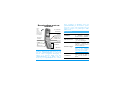 2
2
-
 3
3
-
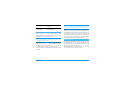 4
4
-
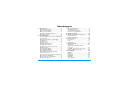 5
5
-
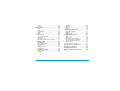 6
6
-
 7
7
-
 8
8
-
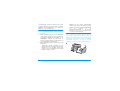 9
9
-
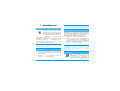 10
10
-
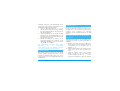 11
11
-
 12
12
-
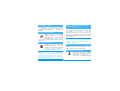 13
13
-
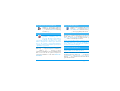 14
14
-
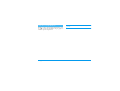 15
15
-
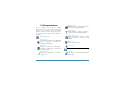 16
16
-
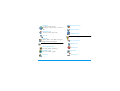 17
17
-
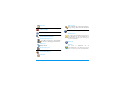 18
18
-
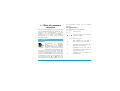 19
19
-
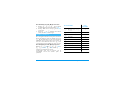 20
20
-
 21
21
-
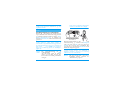 22
22
-
 23
23
-
 24
24
-
 25
25
-
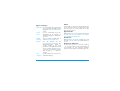 26
26
-
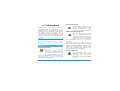 27
27
-
 28
28
-
 29
29
-
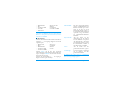 30
30
-
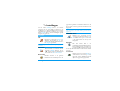 31
31
-
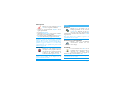 32
32
-
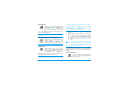 33
33
-
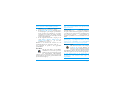 34
34
-
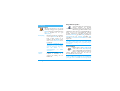 35
35
-
 36
36
-
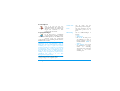 37
37
-
 38
38
-
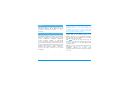 39
39
-
 40
40
-
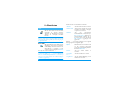 41
41
-
 42
42
-
 43
43
-
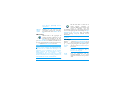 44
44
-
 45
45
-
 46
46
-
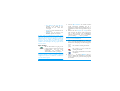 47
47
-
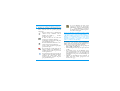 48
48
-
 49
49
-
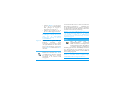 50
50
-
 51
51
-
 52
52
-
 53
53
-
 54
54
-
 55
55
-
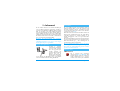 56
56
-
 57
57
-
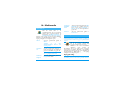 58
58
-
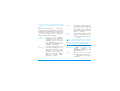 59
59
-
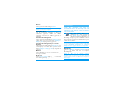 60
60
-
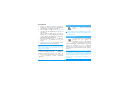 61
61
-
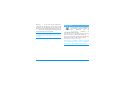 62
62
-
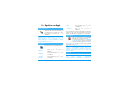 63
63
-
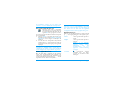 64
64
-
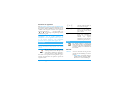 65
65
-
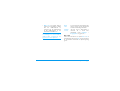 66
66
-
 67
67
-
 68
68
-
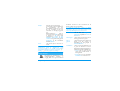 69
69
-
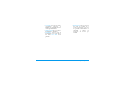 70
70
-
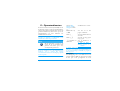 71
71
-
 72
72
-
 73
73
-
 74
74
-
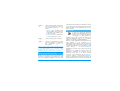 75
75
-
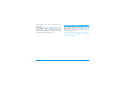 76
76
-
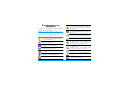 77
77
-
 78
78
-
 79
79
-
 80
80
-
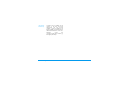 81
81
-
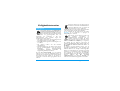 82
82
-
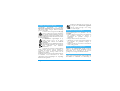 83
83
-
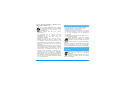 84
84
-
 85
85
-
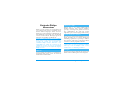 86
86
-
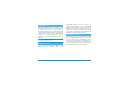 87
87
-
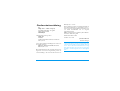 88
88